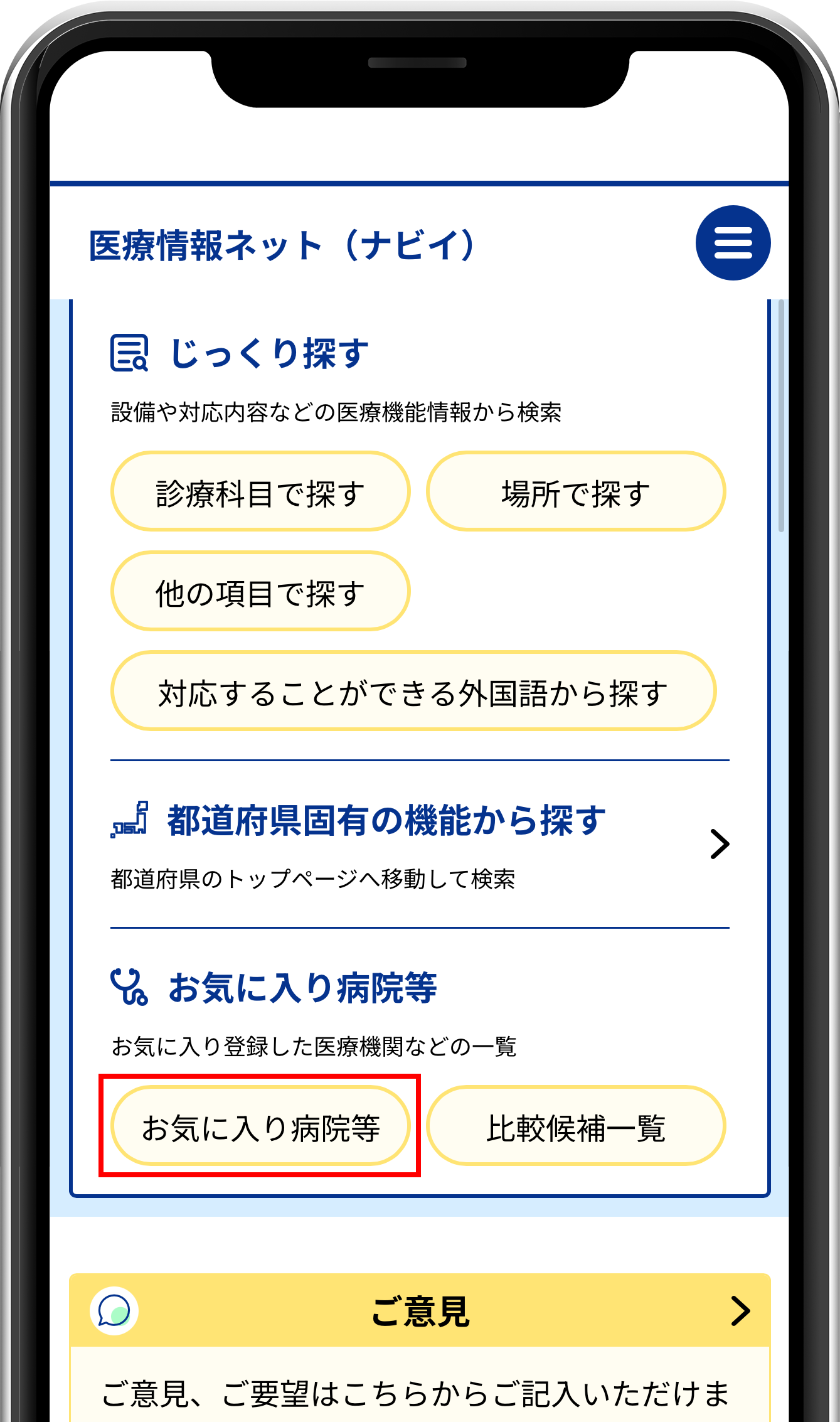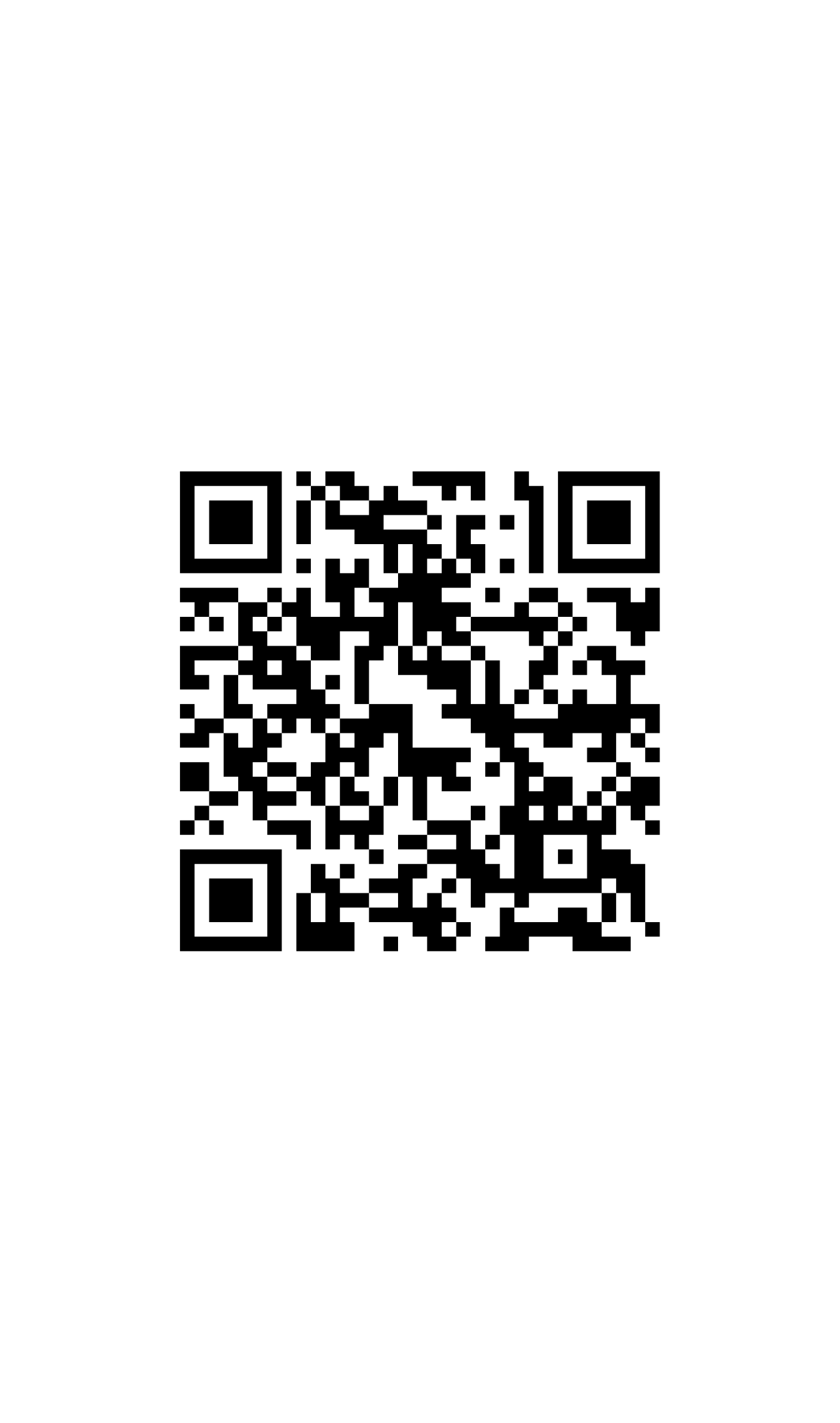医療情報ネット(ナビイ)
の使い方
医療情報ネット(ナビイ)を活用し、
身近な医療機関・かかりつけ医を探してみましょう。

医療情報ナビネット(ナビイ)を活用し、
身近な医療機関・かかりつけ医を探してみましょう。
使い方
使い方
ナビイで検索してみましょう!
- Case1. ○○科って近所にあったっけ?
-
②「医療機関を探す」タブを選択します。
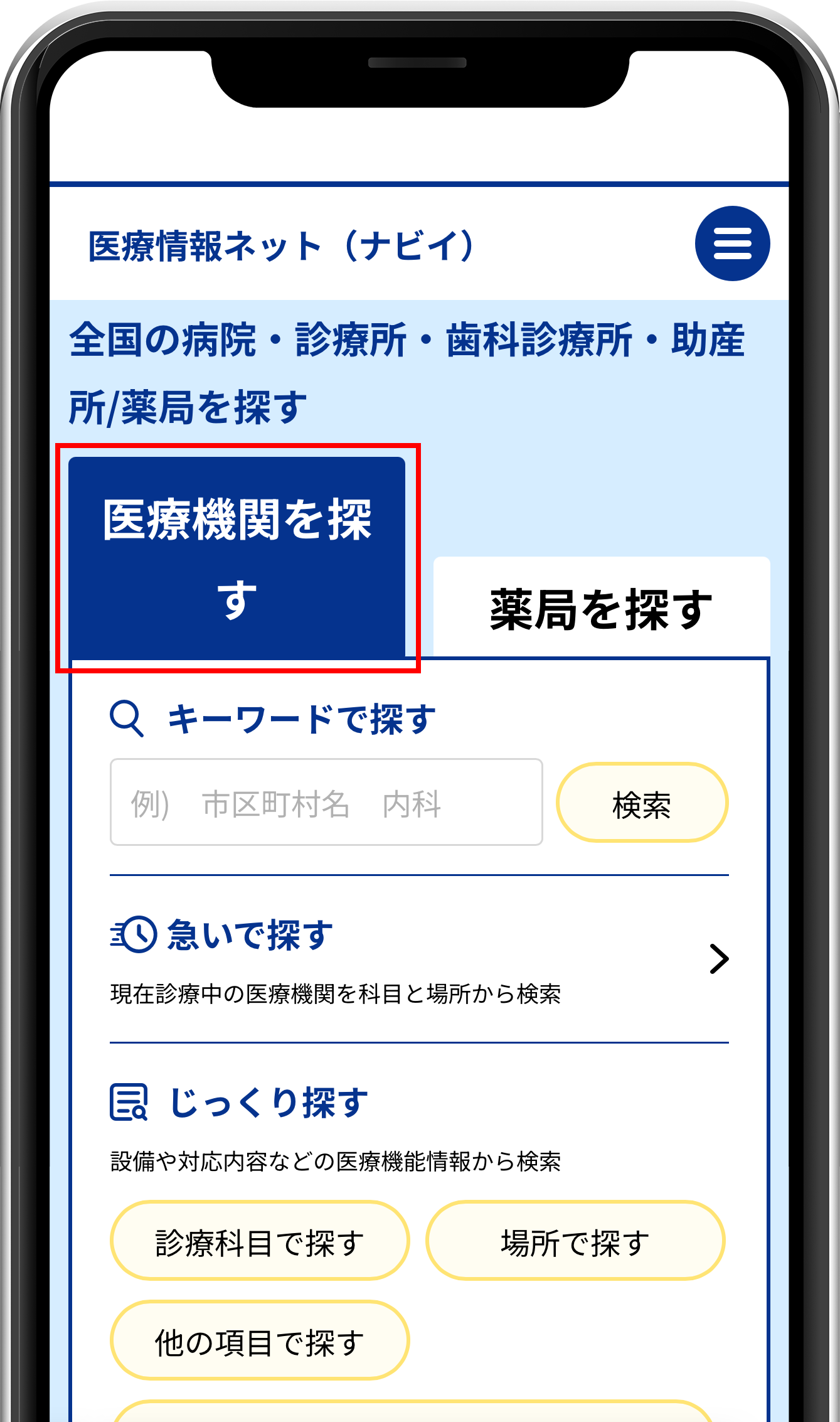
③「じっくり探す」から「診療科目で探す」をタップします。
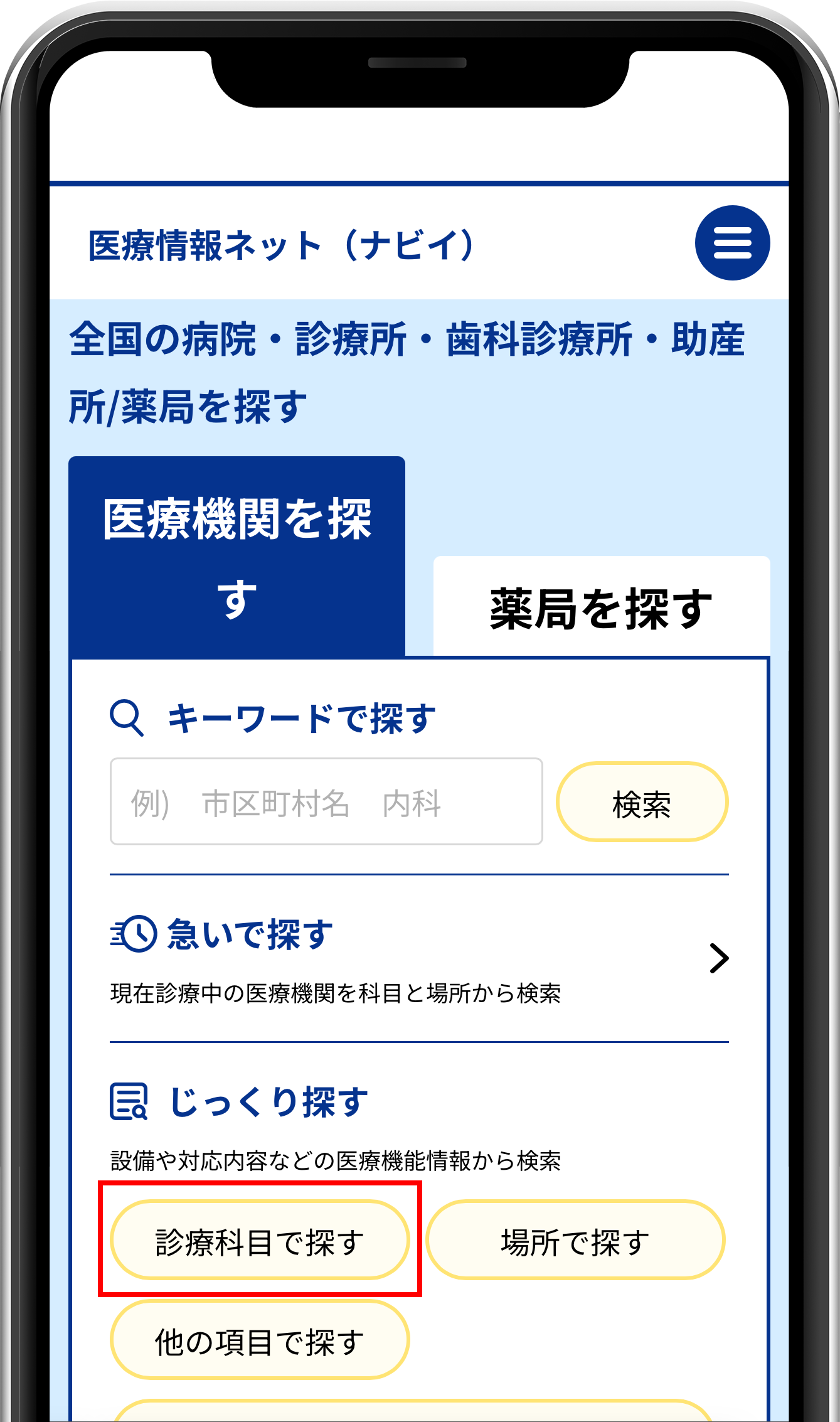
④受診したい診療科目を選択します。
※詳細選択したい場合、「+」をタップします。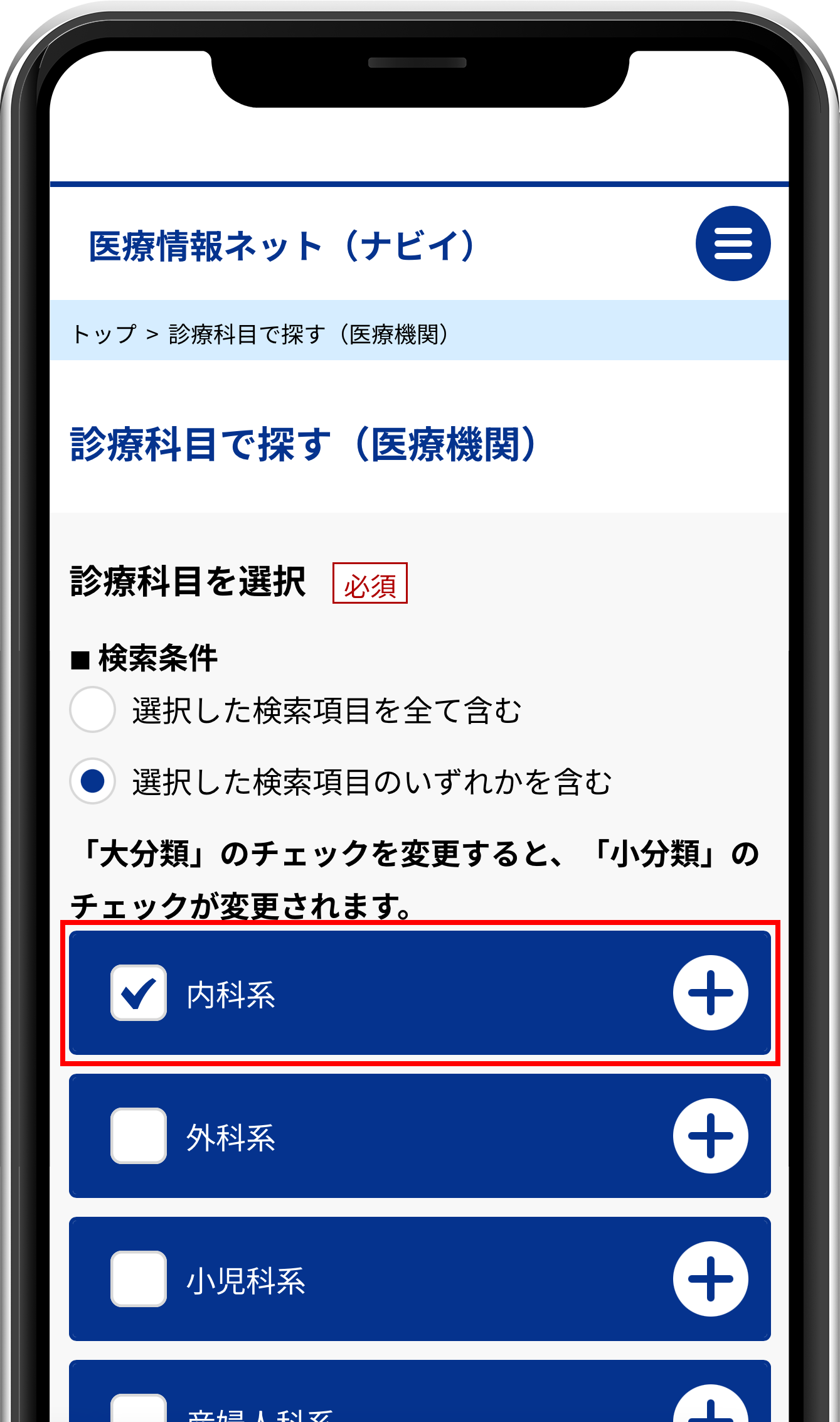
⑤下にスライドし、「現在の場所から指定する」をタップします。
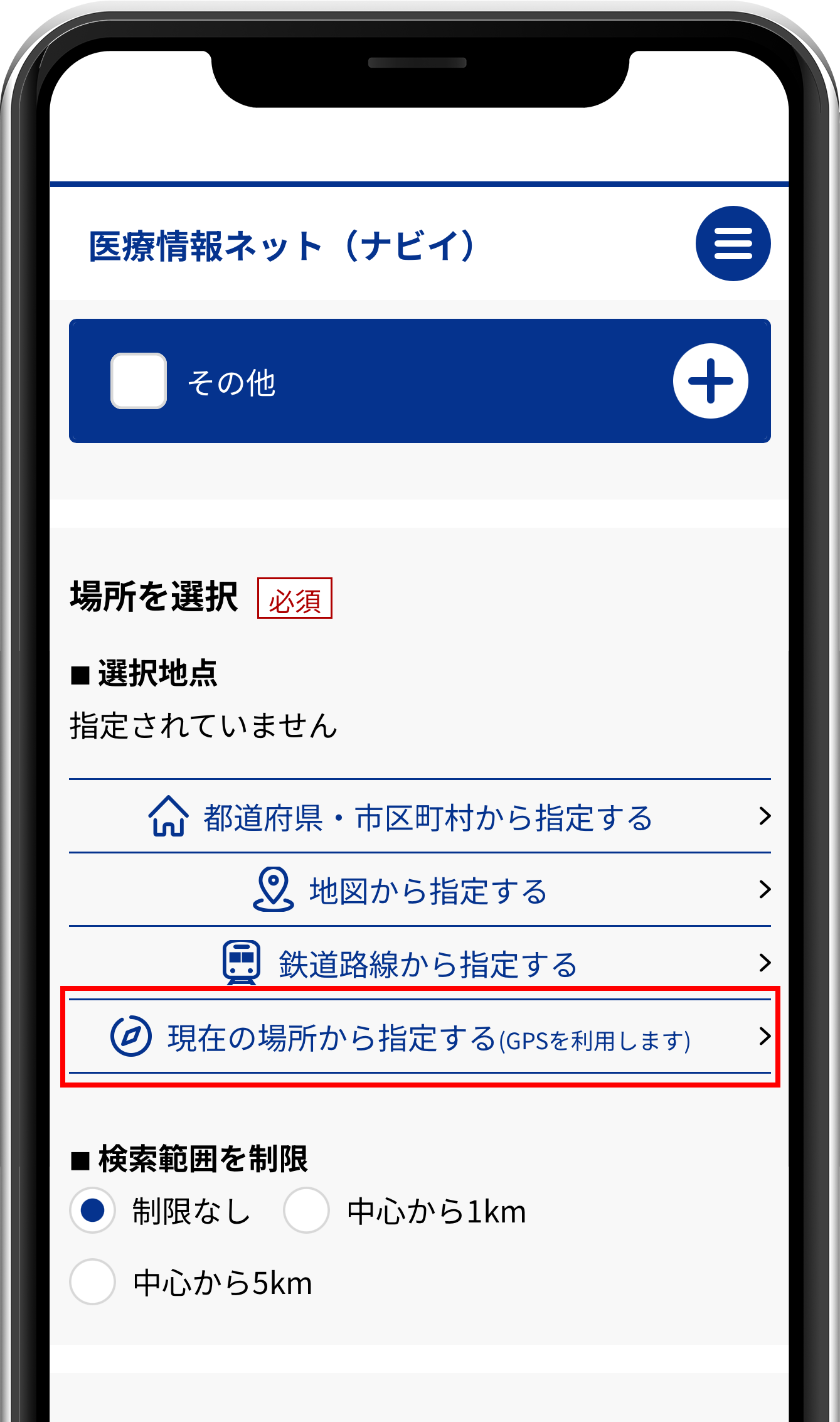
⑥選択地点に住所が表示されたことを確認してください。
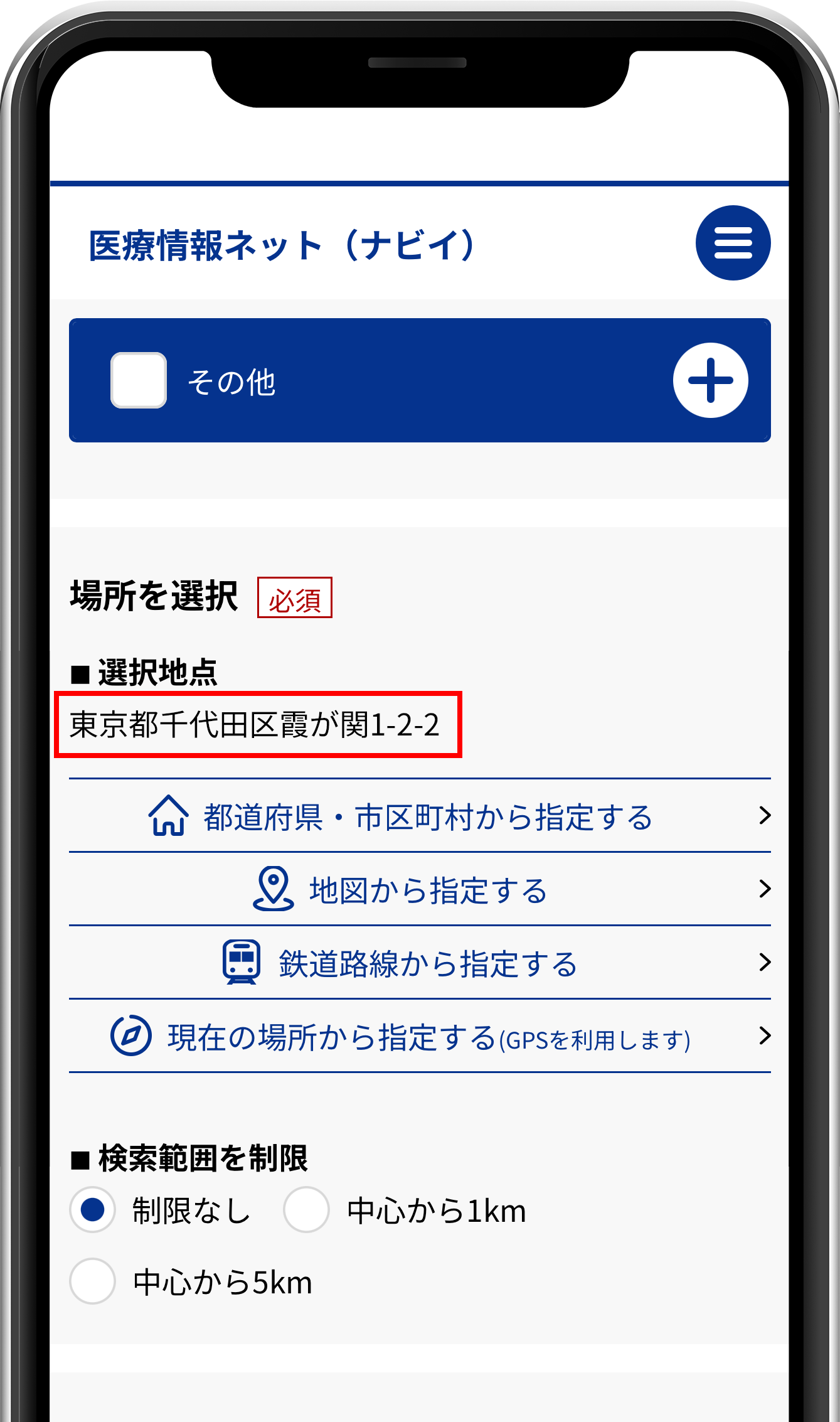
⑦下にスライドし、「検索」をタップします。
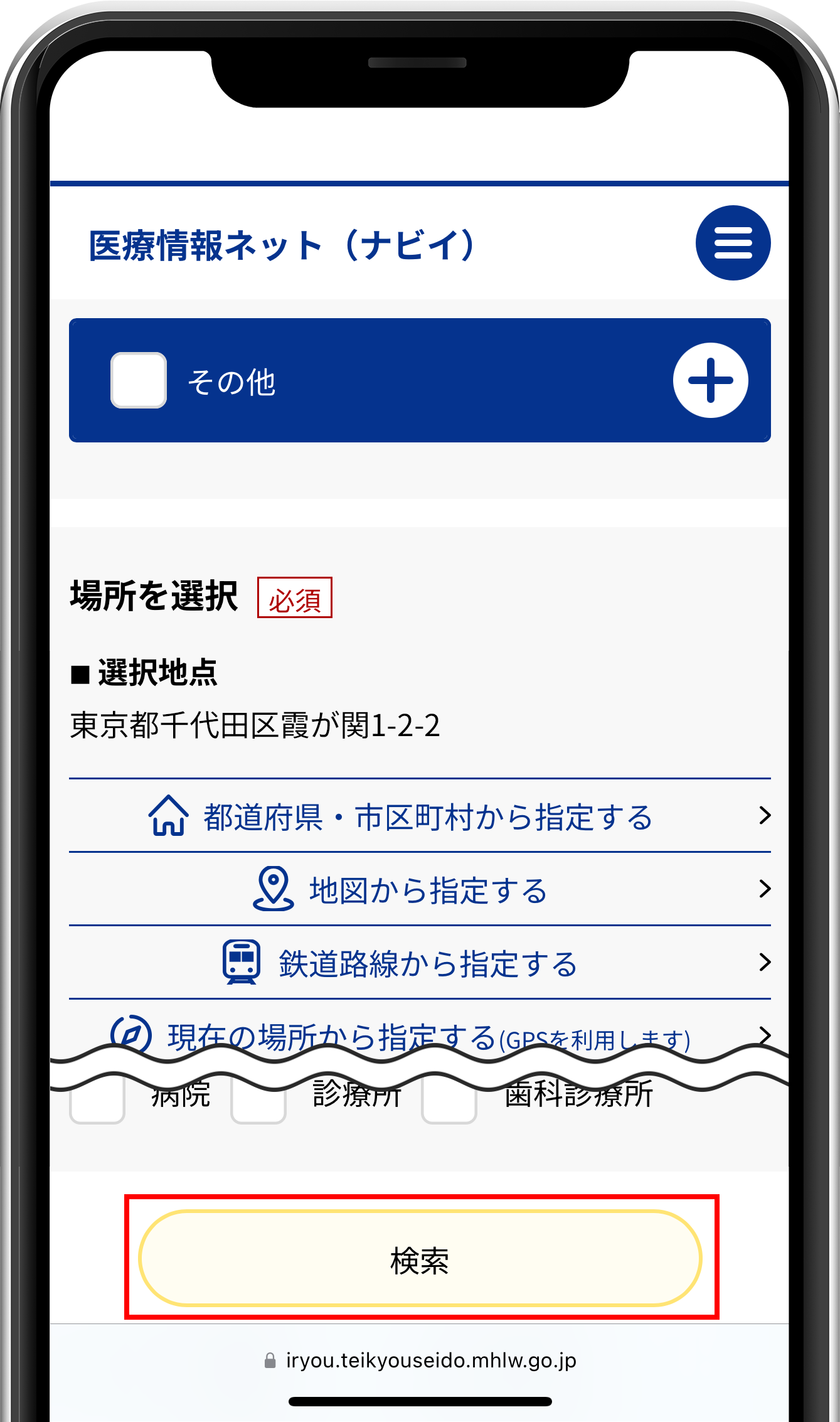
⑧検索結果から各医療機関へご相談ください。
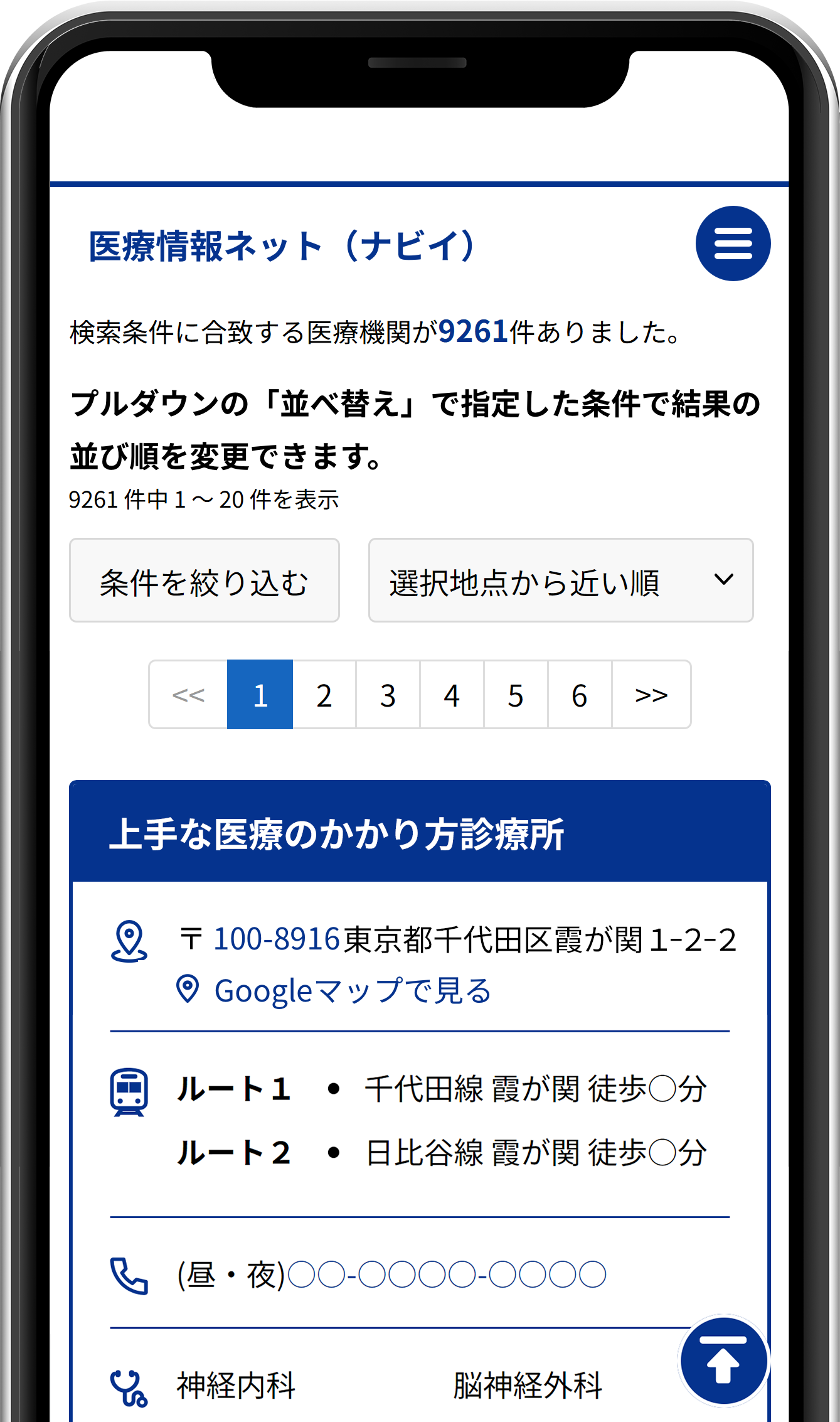
- Case2.引っ越しの後のかかり先どうしよう?
-
②「医療機関を探す」タブが選択されているか確認します。
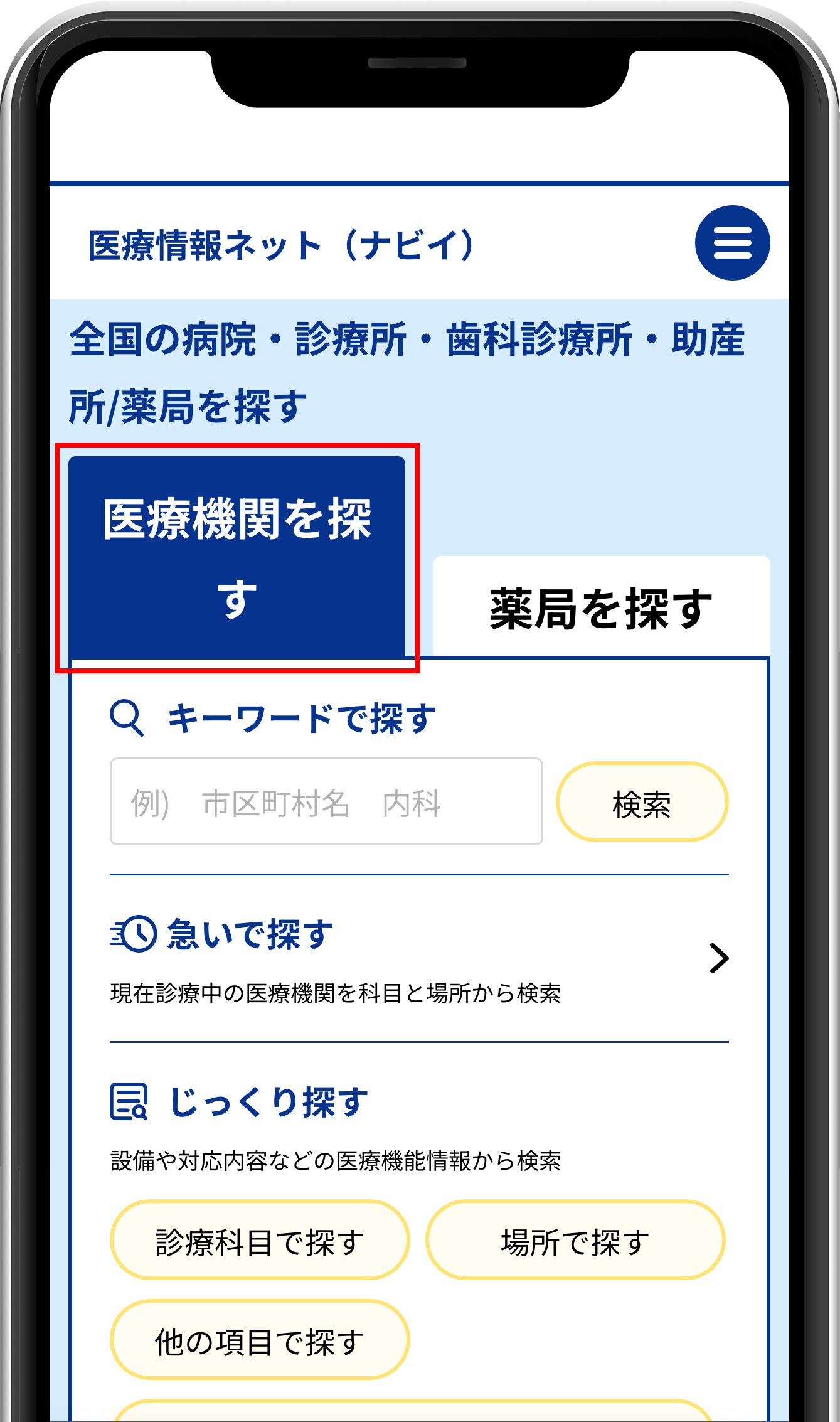
③「じっくり探す」から「診療科目で探す」をタップします。
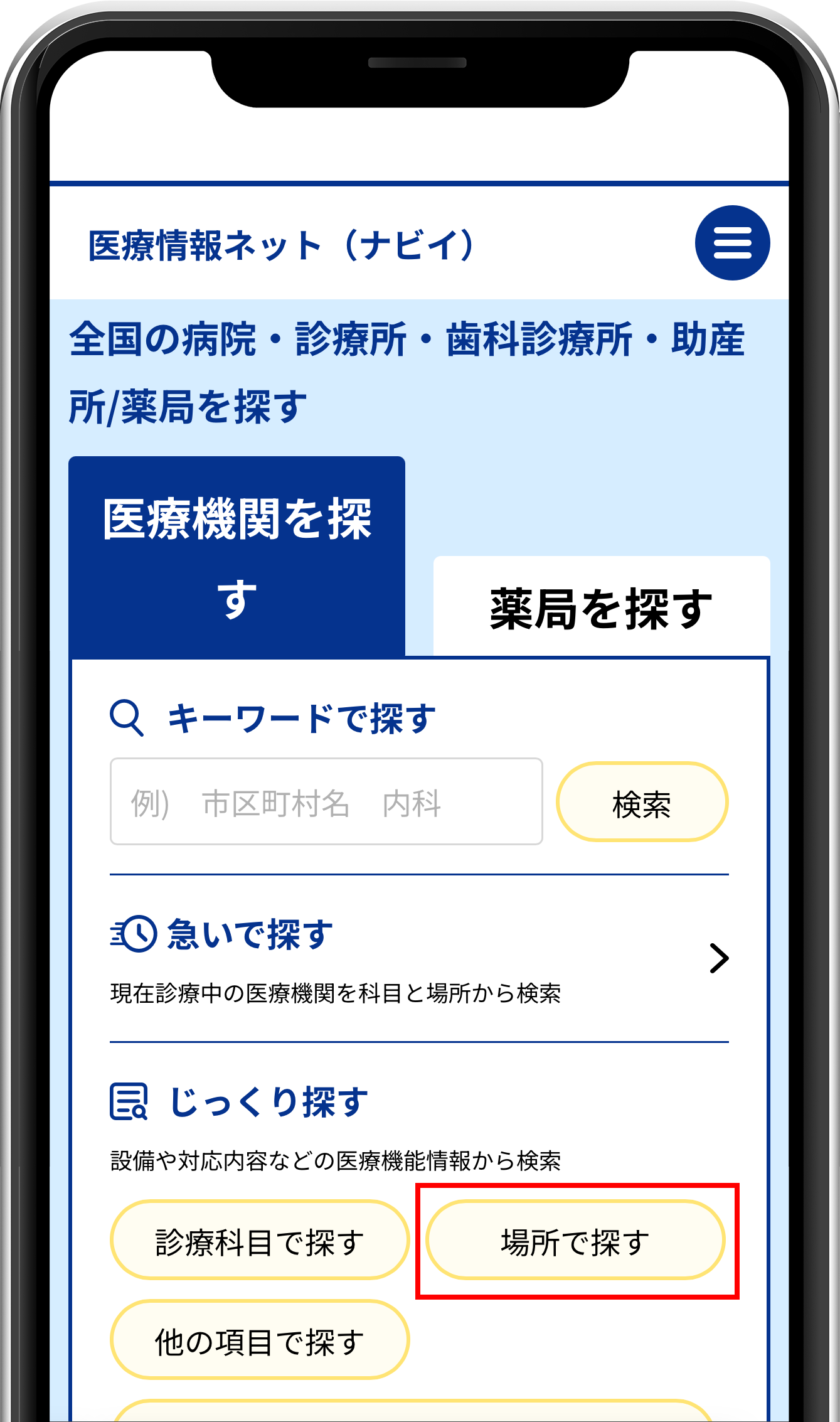
④「都道府県・市区町村から指定する」を選択し、引越し先の住所などを選択します。
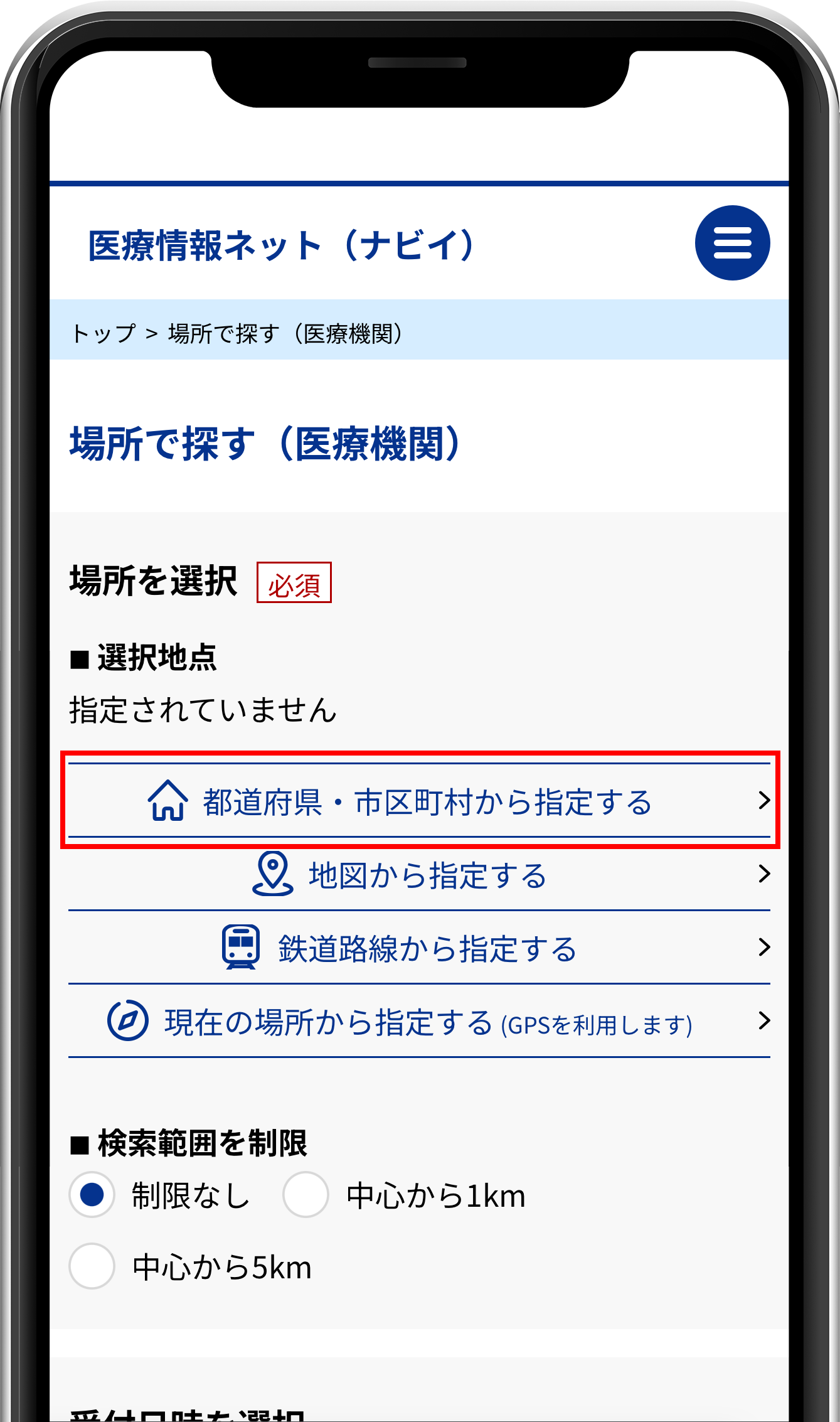
⑤選択地点に住所が表示されたことを確認してください。
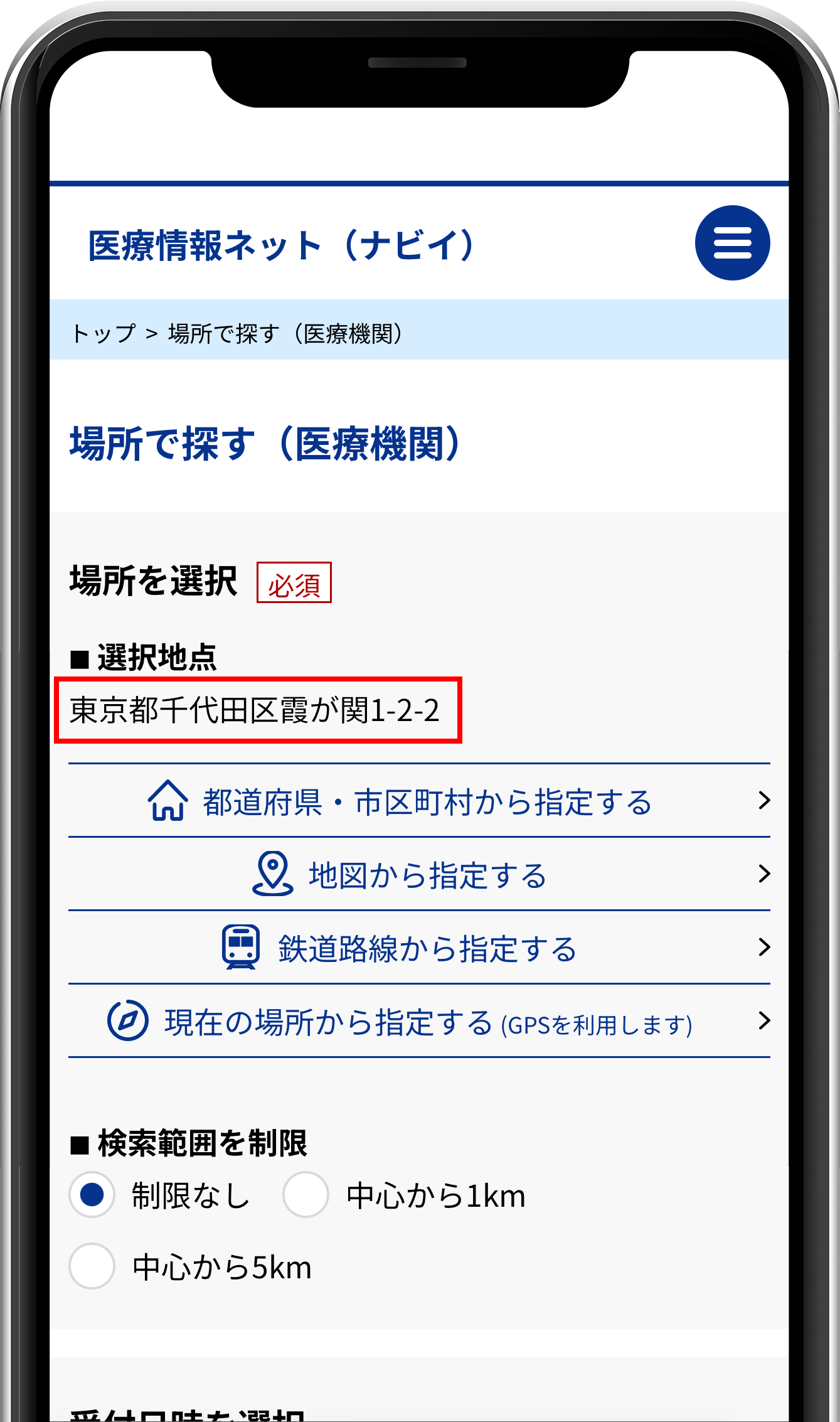
⑥下にスライドし、「検索」をタップします。
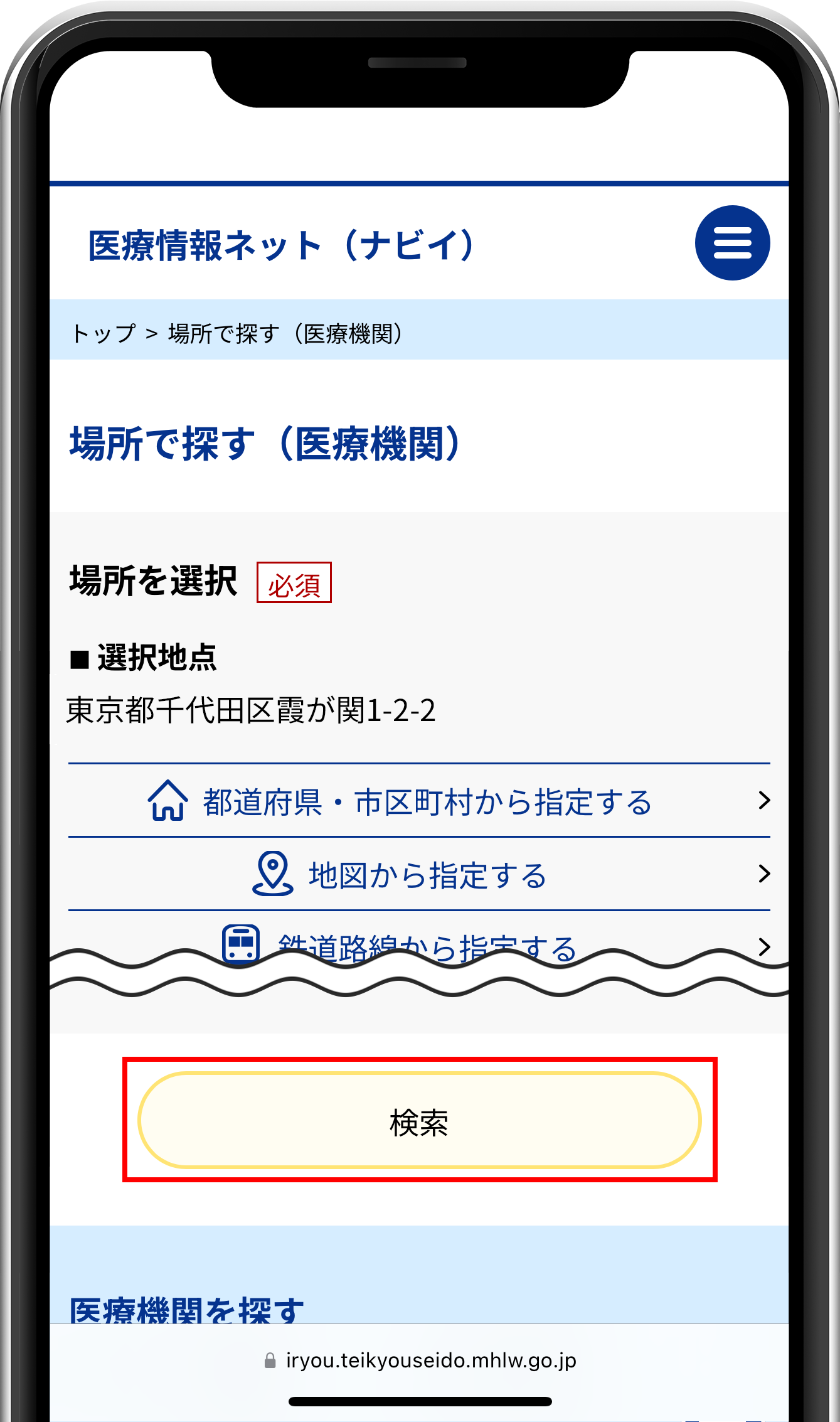
⑦検索結果から各医療機関へご相談ください。
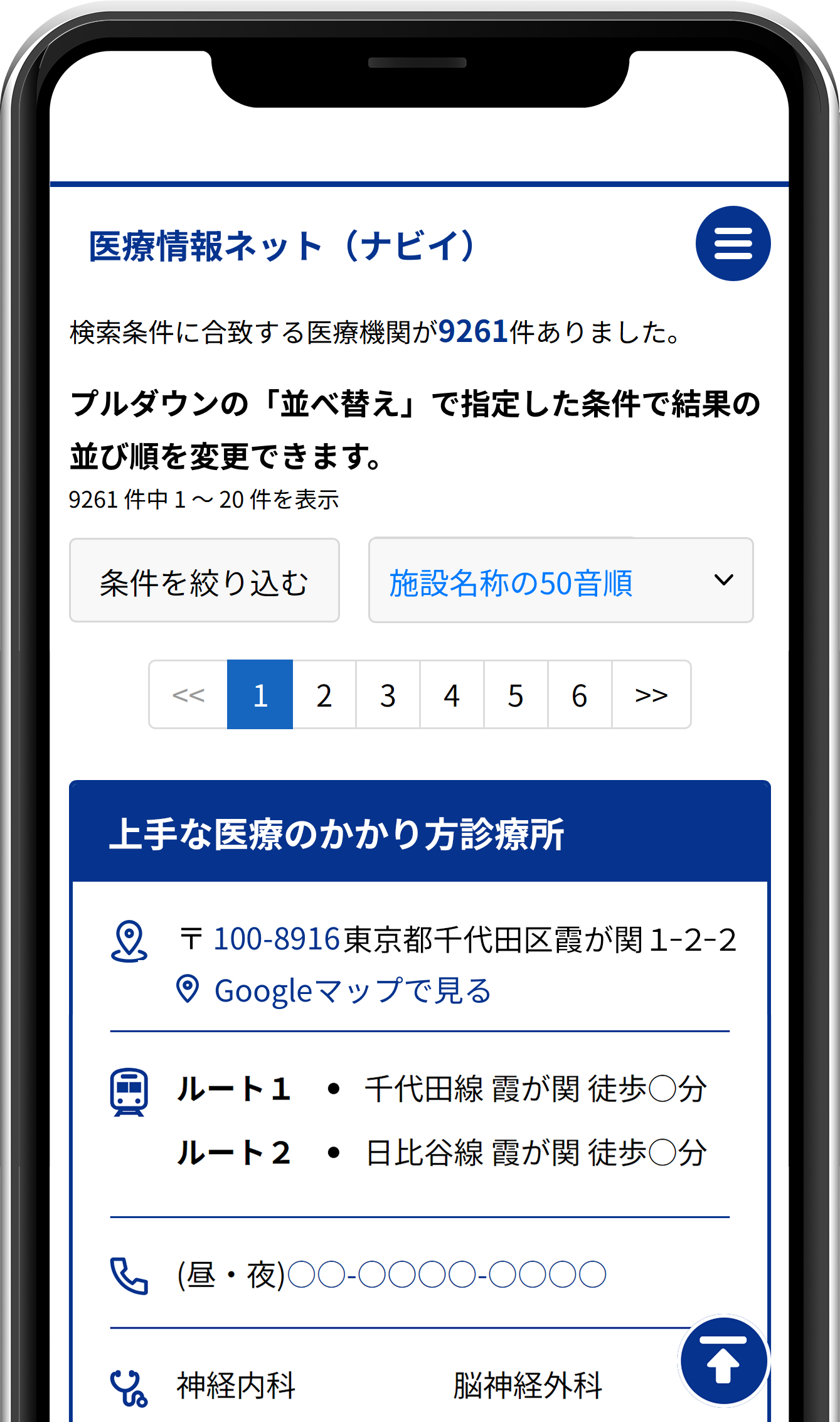
- Case3.今の時間空いている薬局はあるかな?
-
②「薬局を探す」タブを選択します。
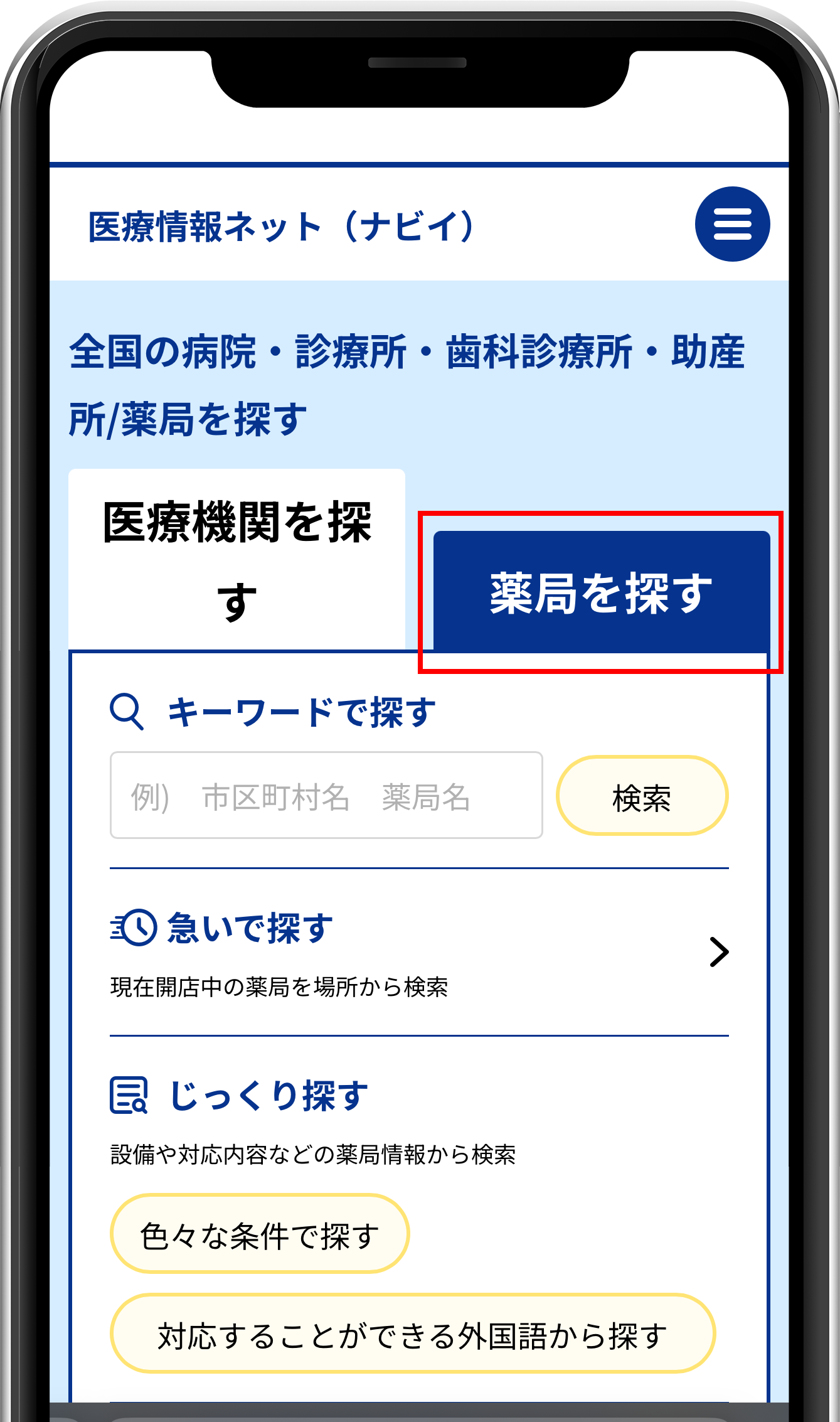
③「急いで探す」をタップします。
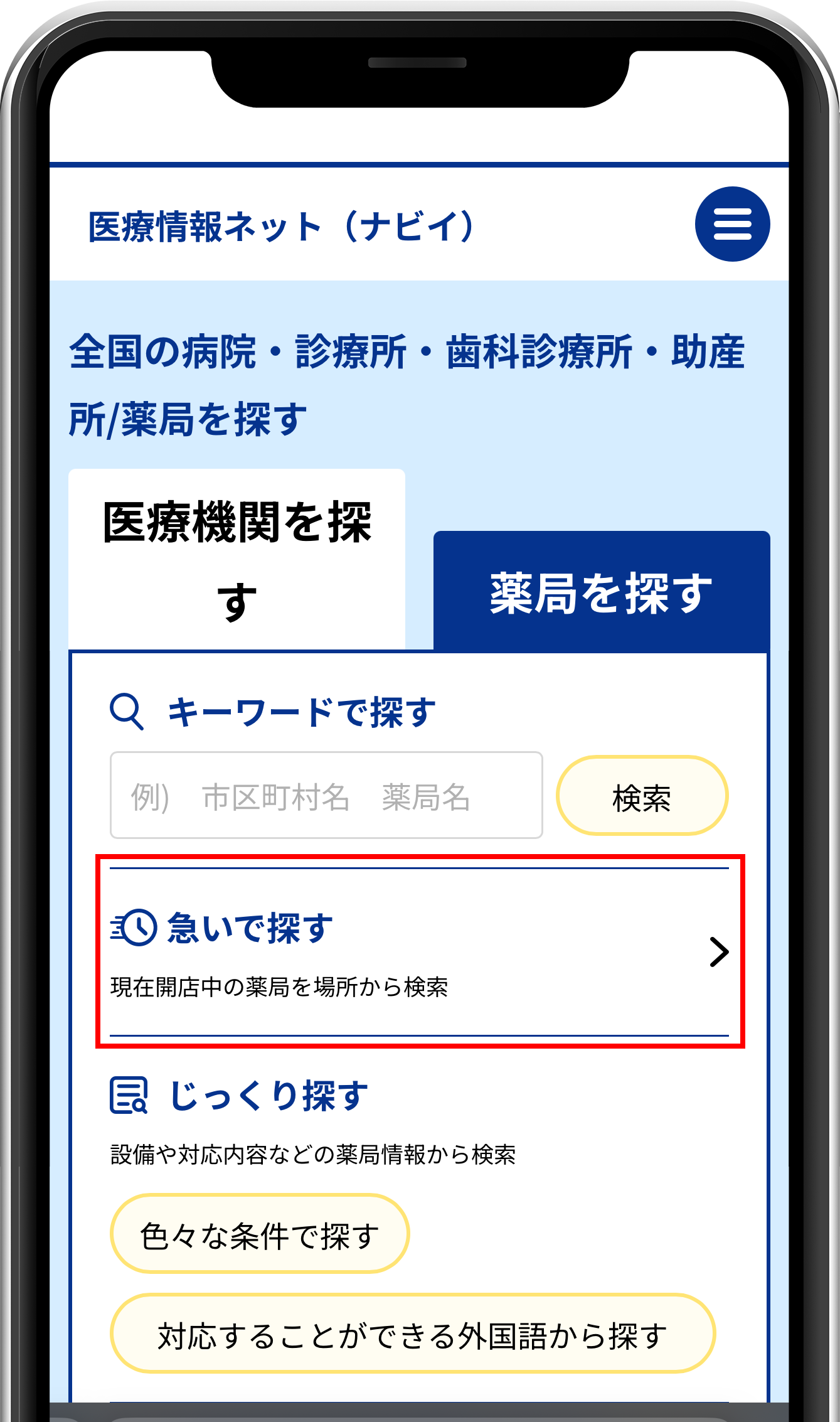
④「現在の場所から指定する」をタップします。
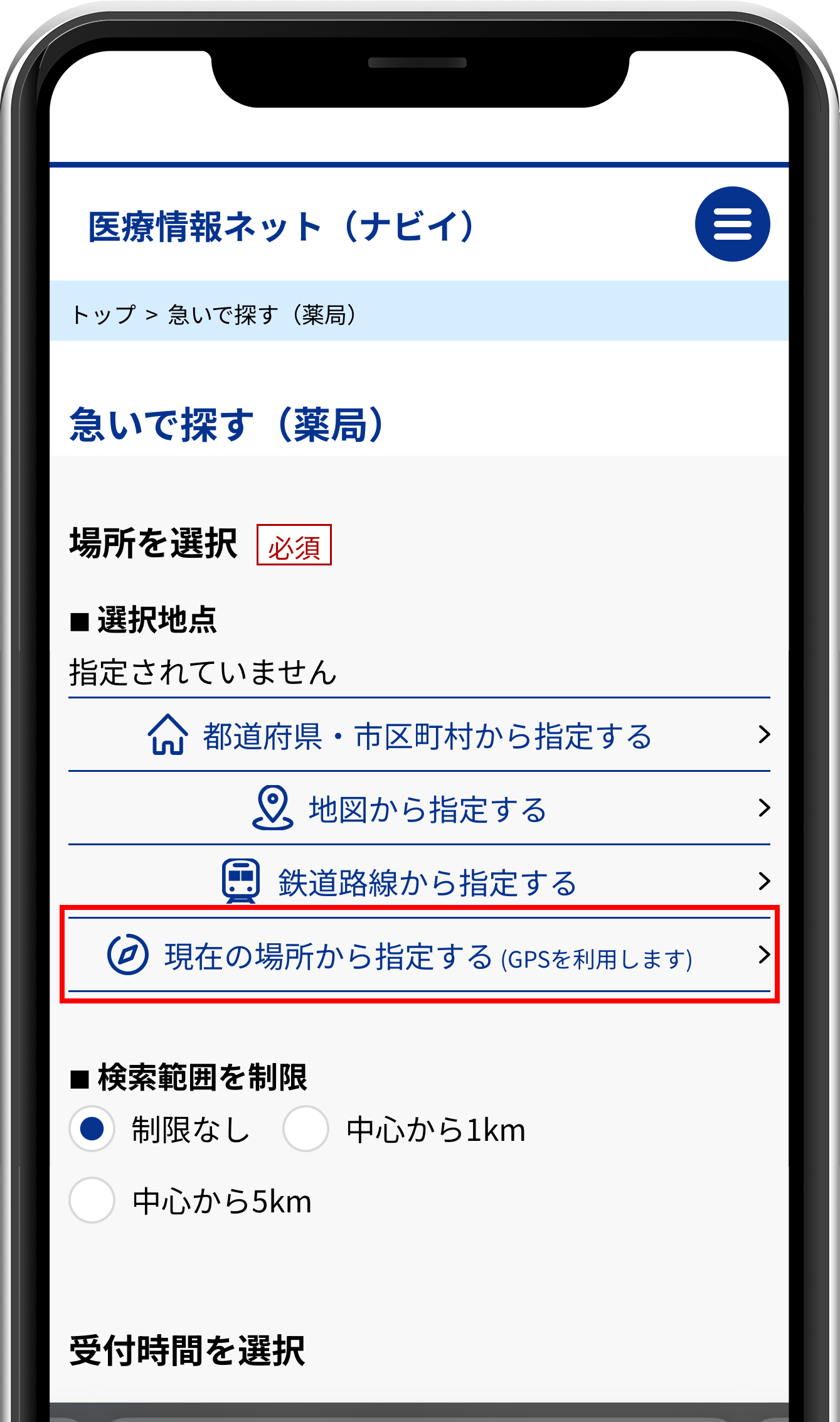
⑤選択地点に住所が表示されたことを確認してください。
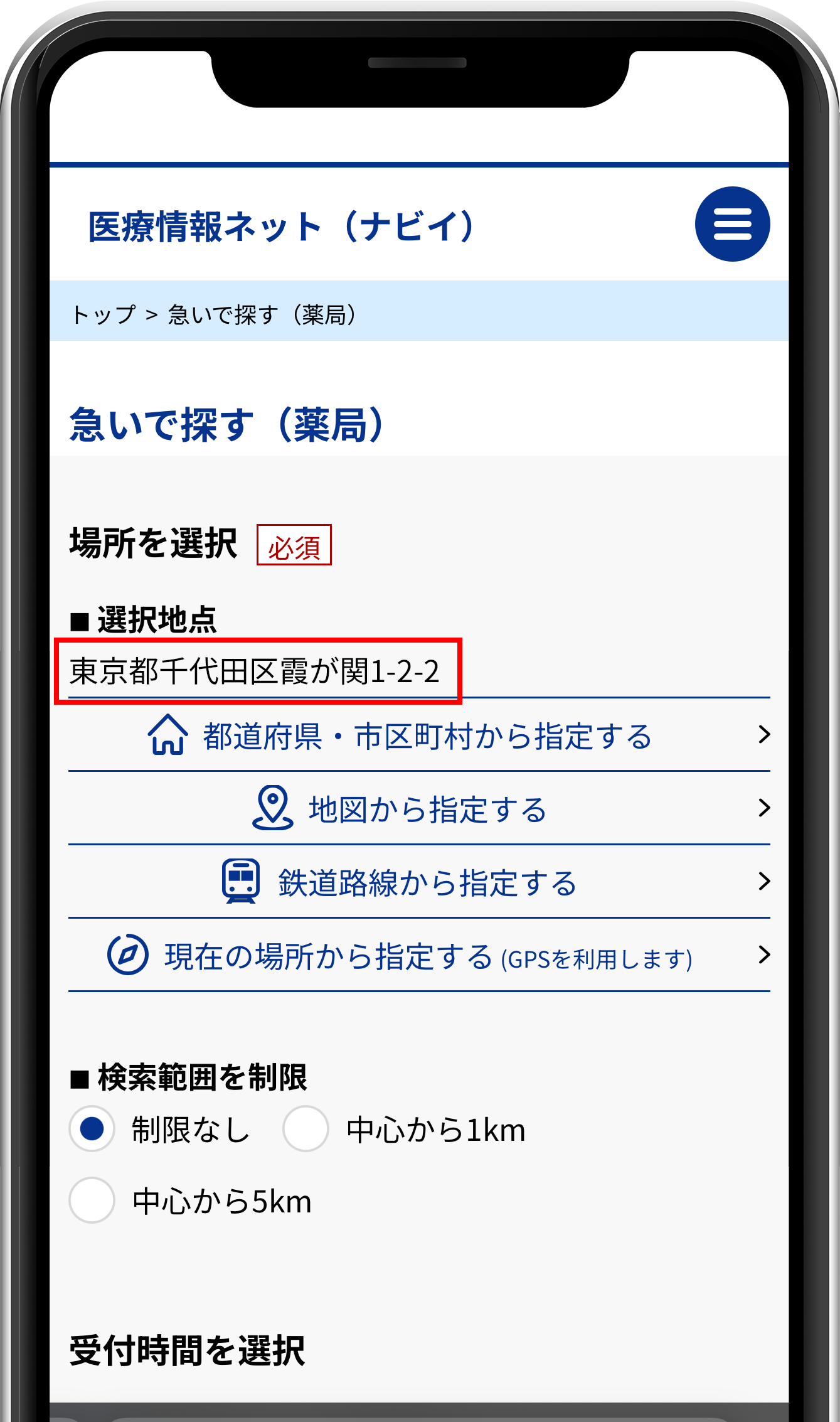
⑥下にスライドし、「検索」をタップします。
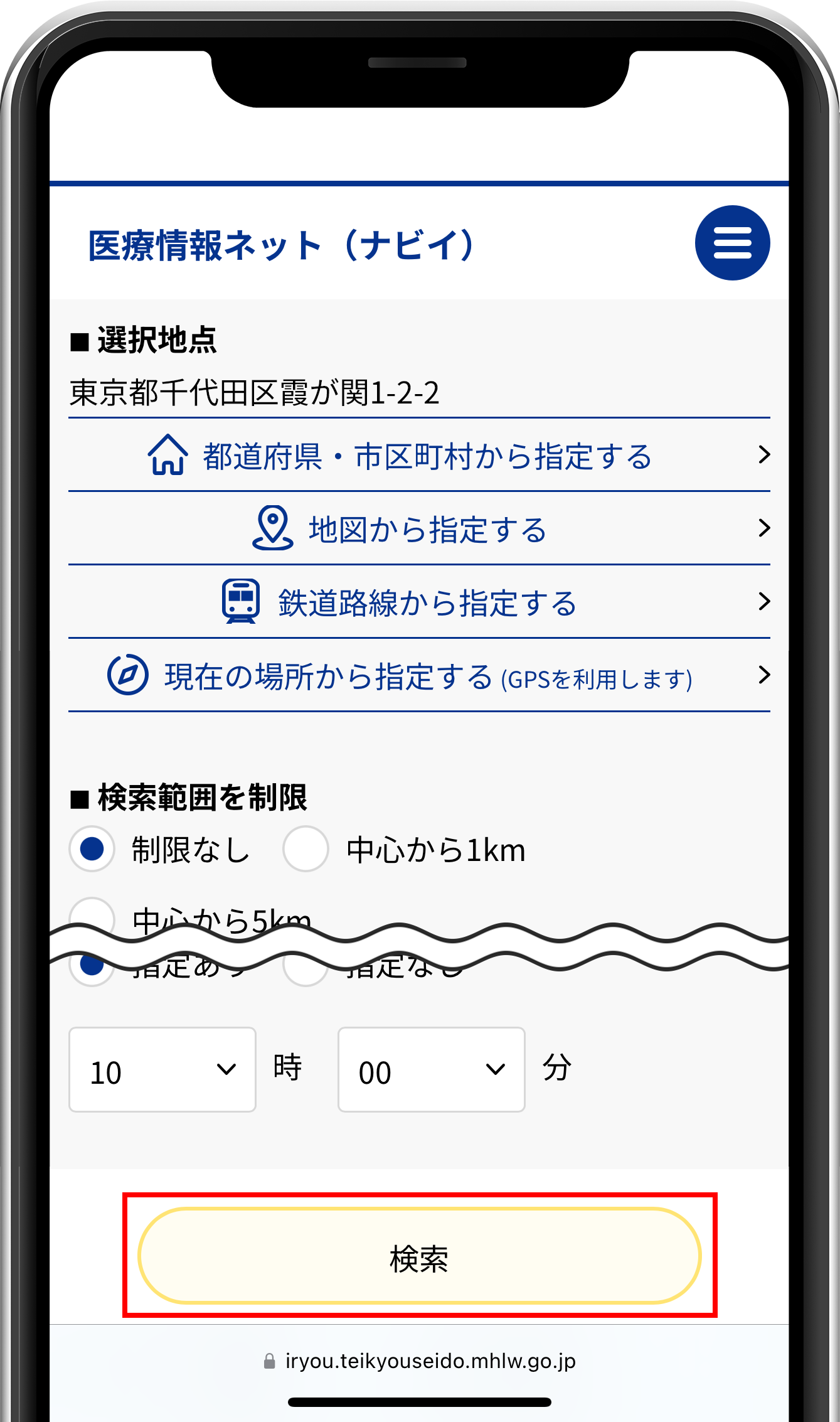
⑦検索結果から各薬局へご相談ください。
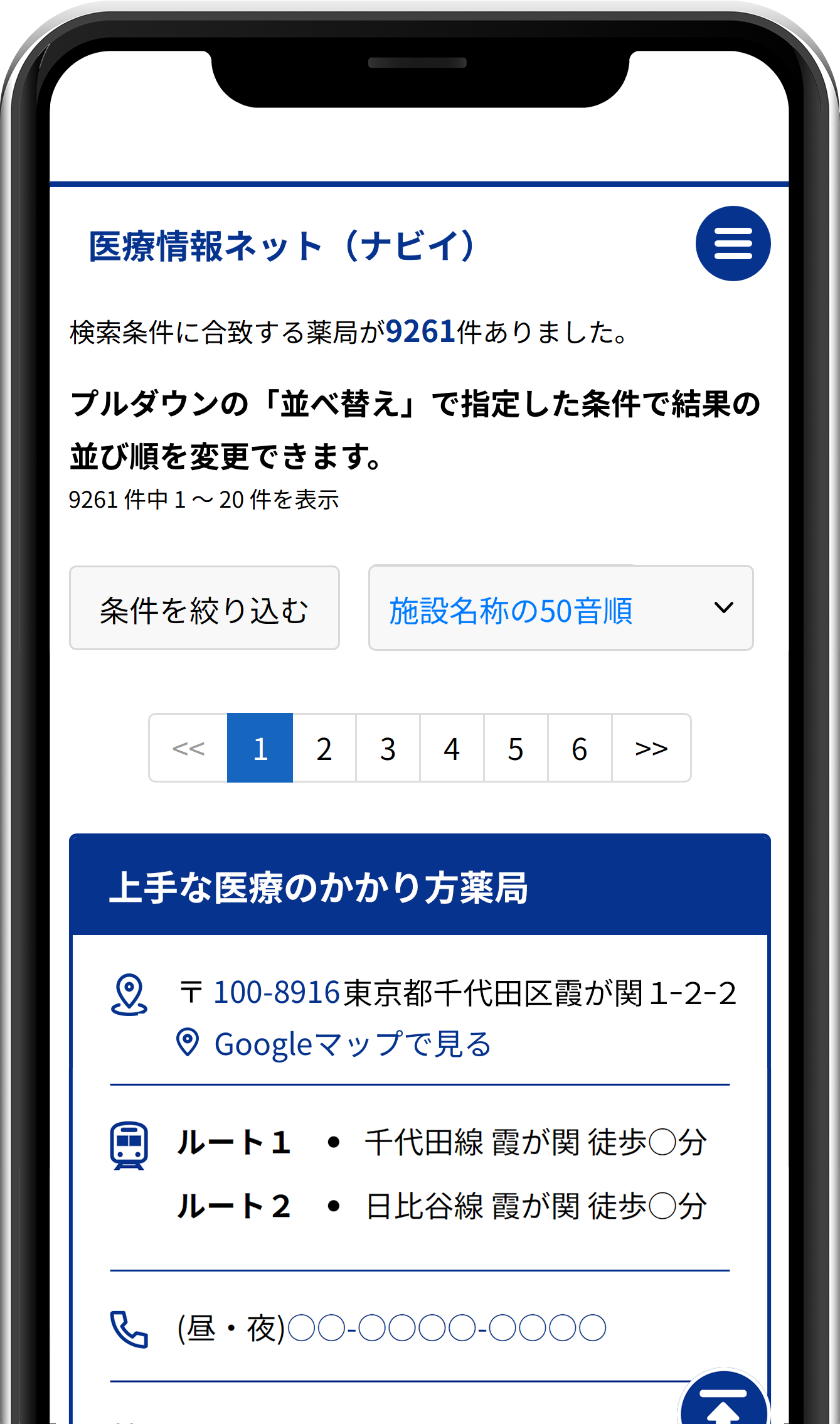
もっと便利に
よく使う情報を登録
- 『マイホーム登録』の設定方法
-
②TOP画面で下にスライドしていき 「マイホーム登録」を選択します。
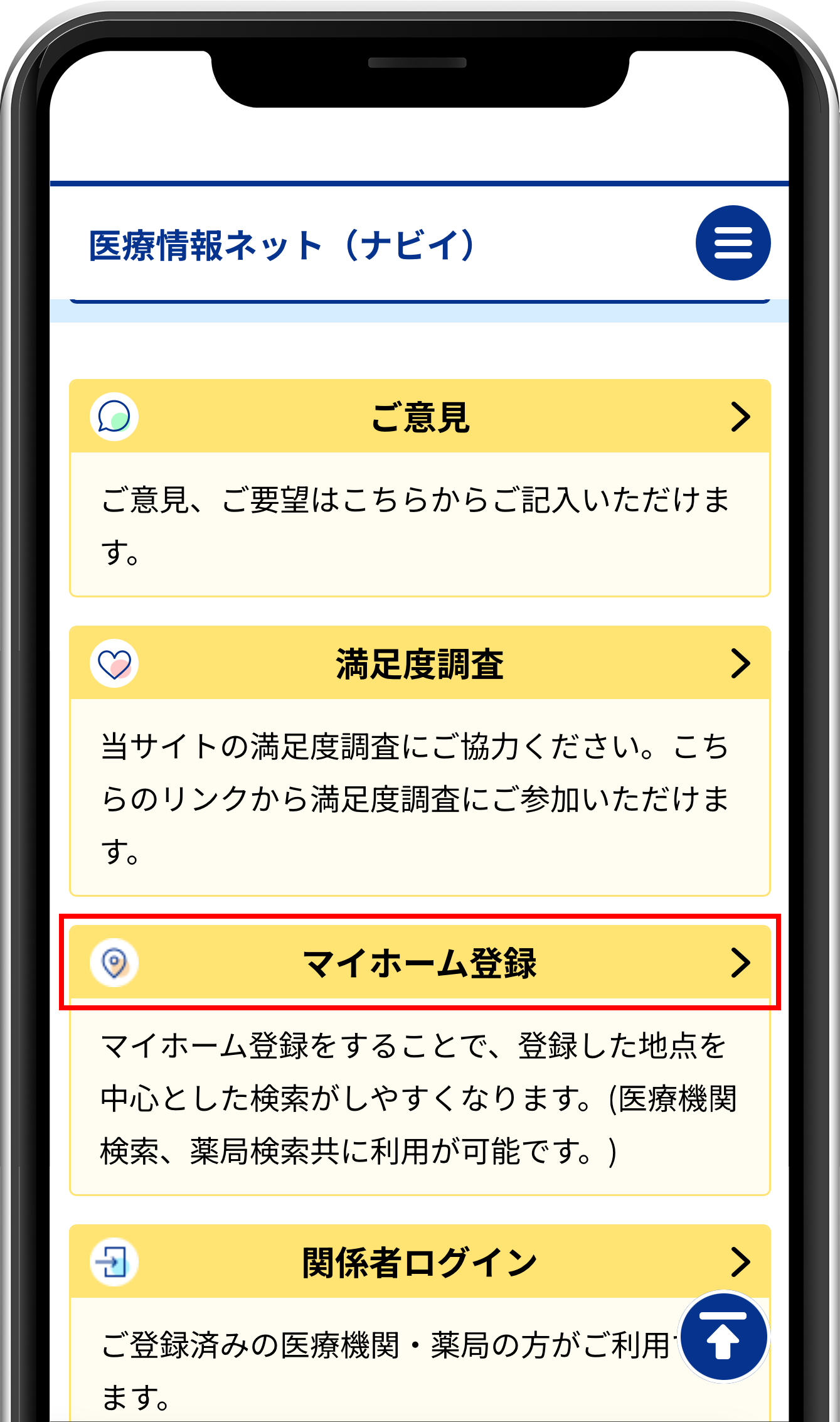
③住所の登録、削除で登録名を入力します。
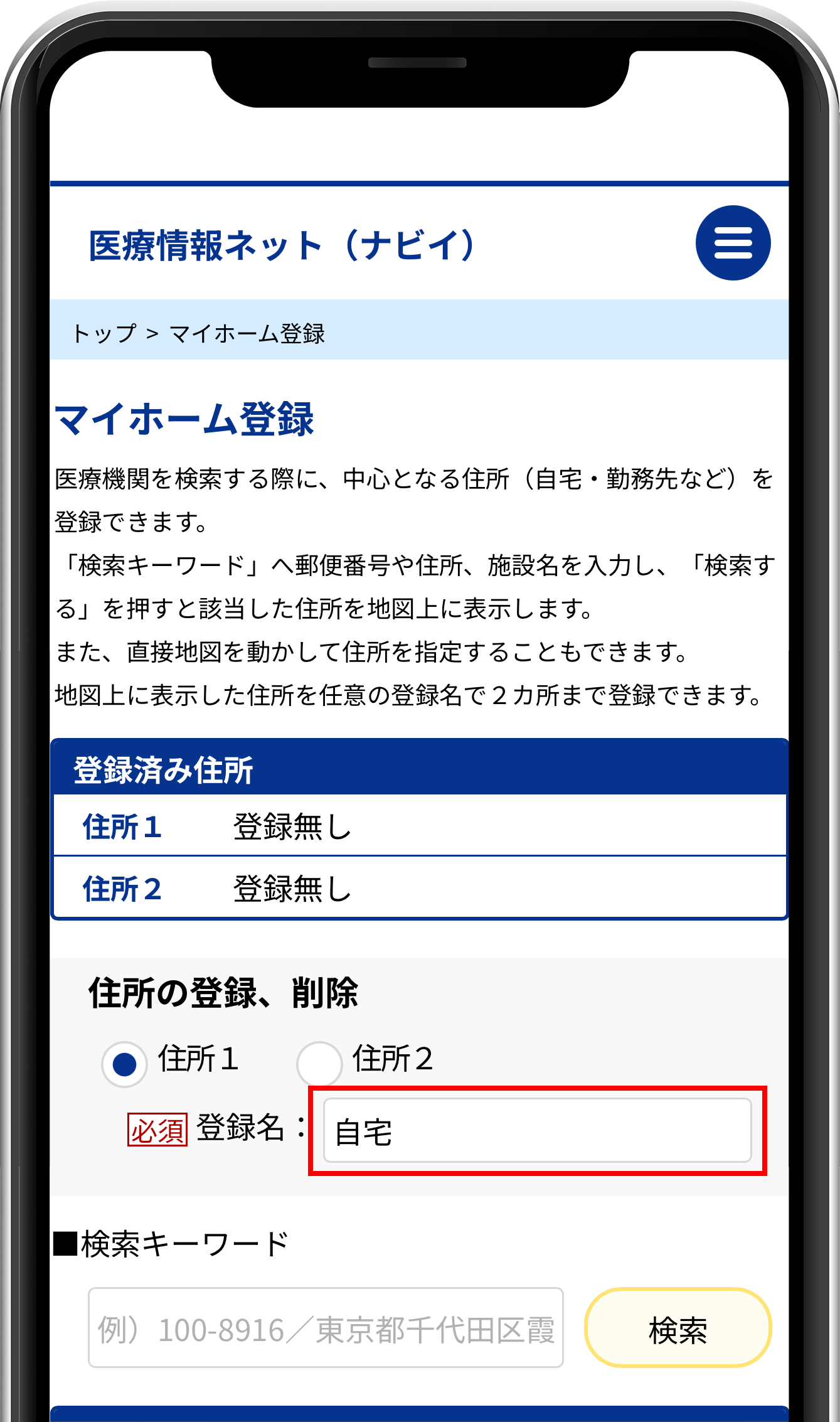
④下にスライドし、検索キーワードを入力し、検索ボタンをタップします。
※検索には郵便番号、住所が利用できます。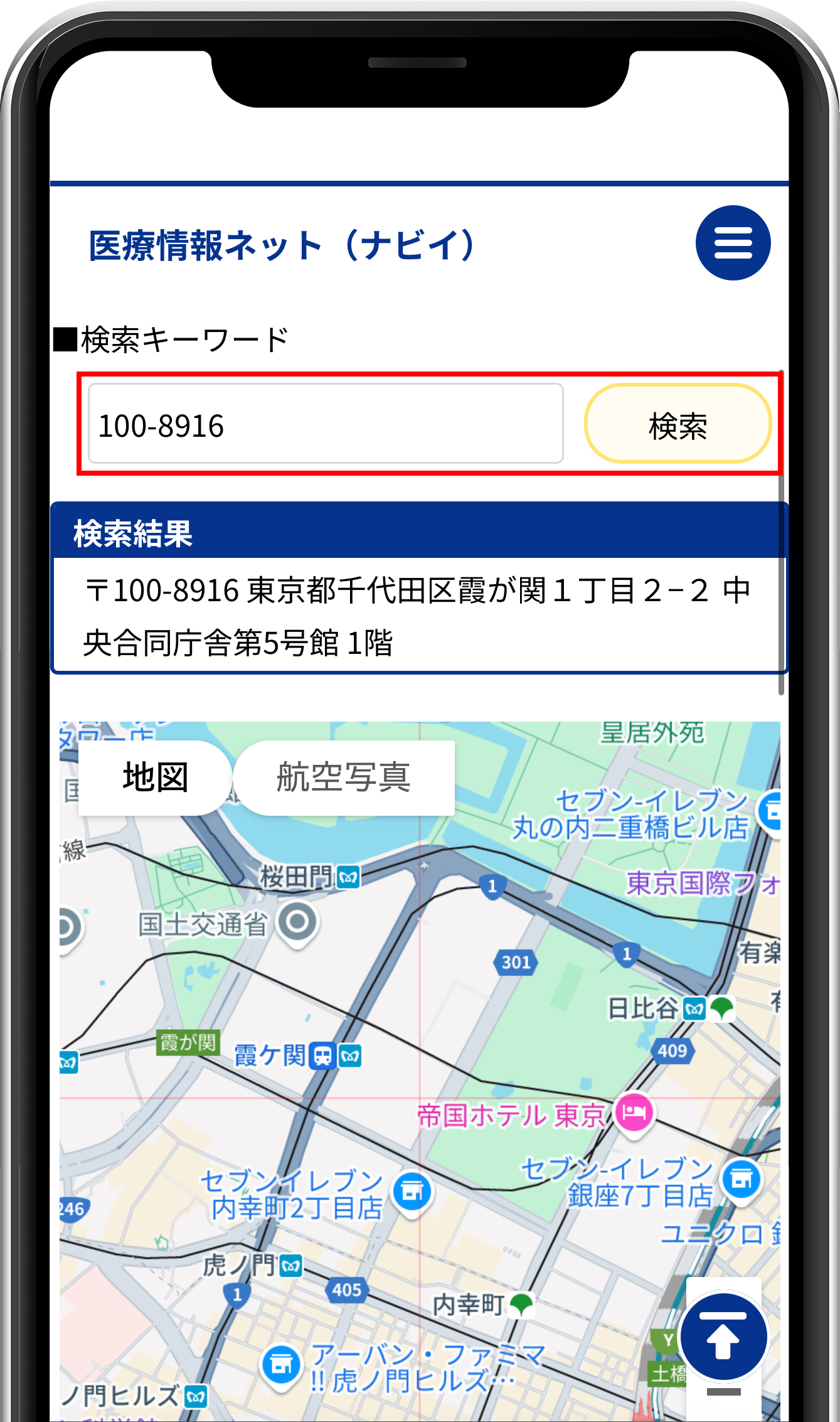
⑤下にスライドし、登録をタップします。
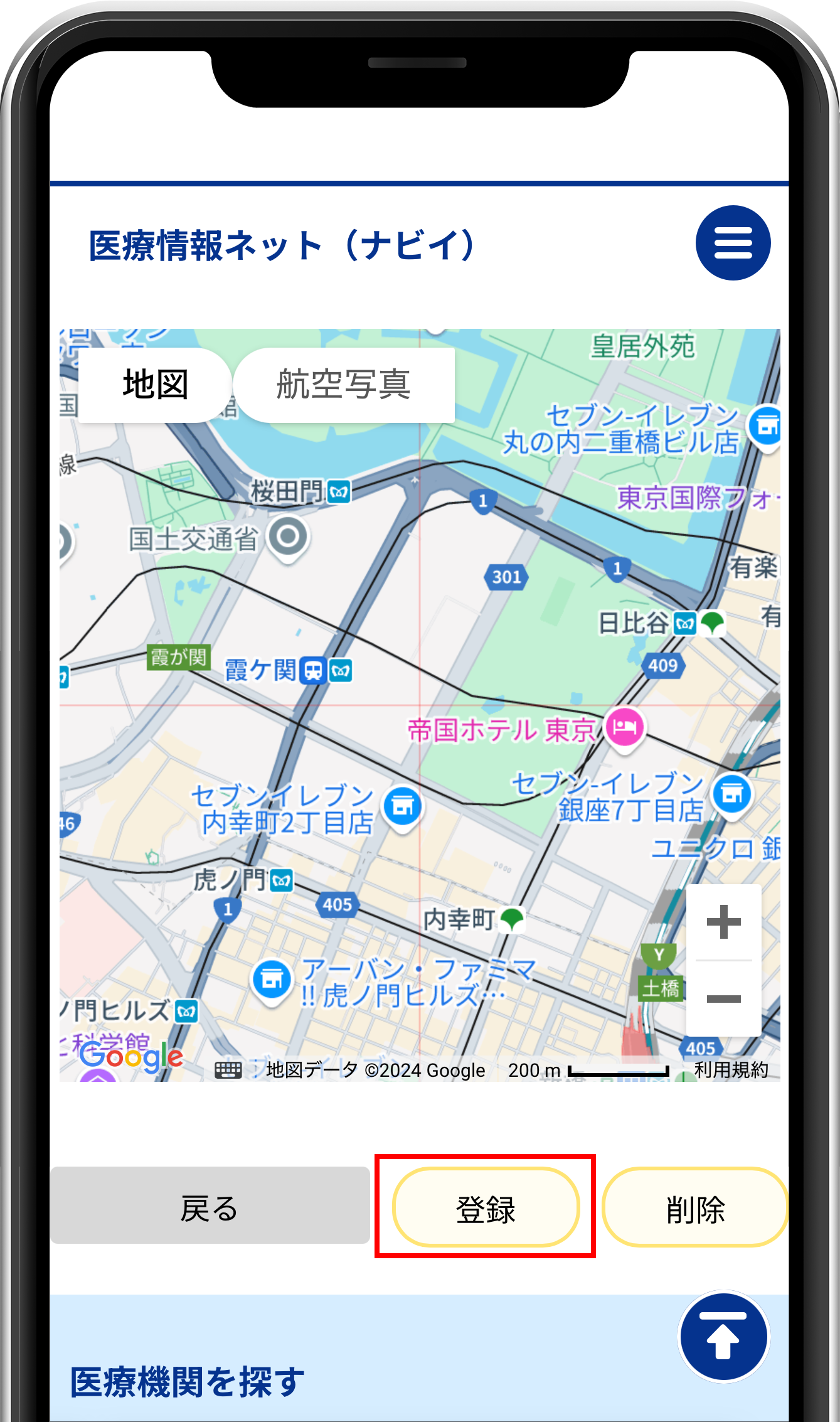
⑥上にスライドし、登録済み住所に登録名があれば登録完了です。
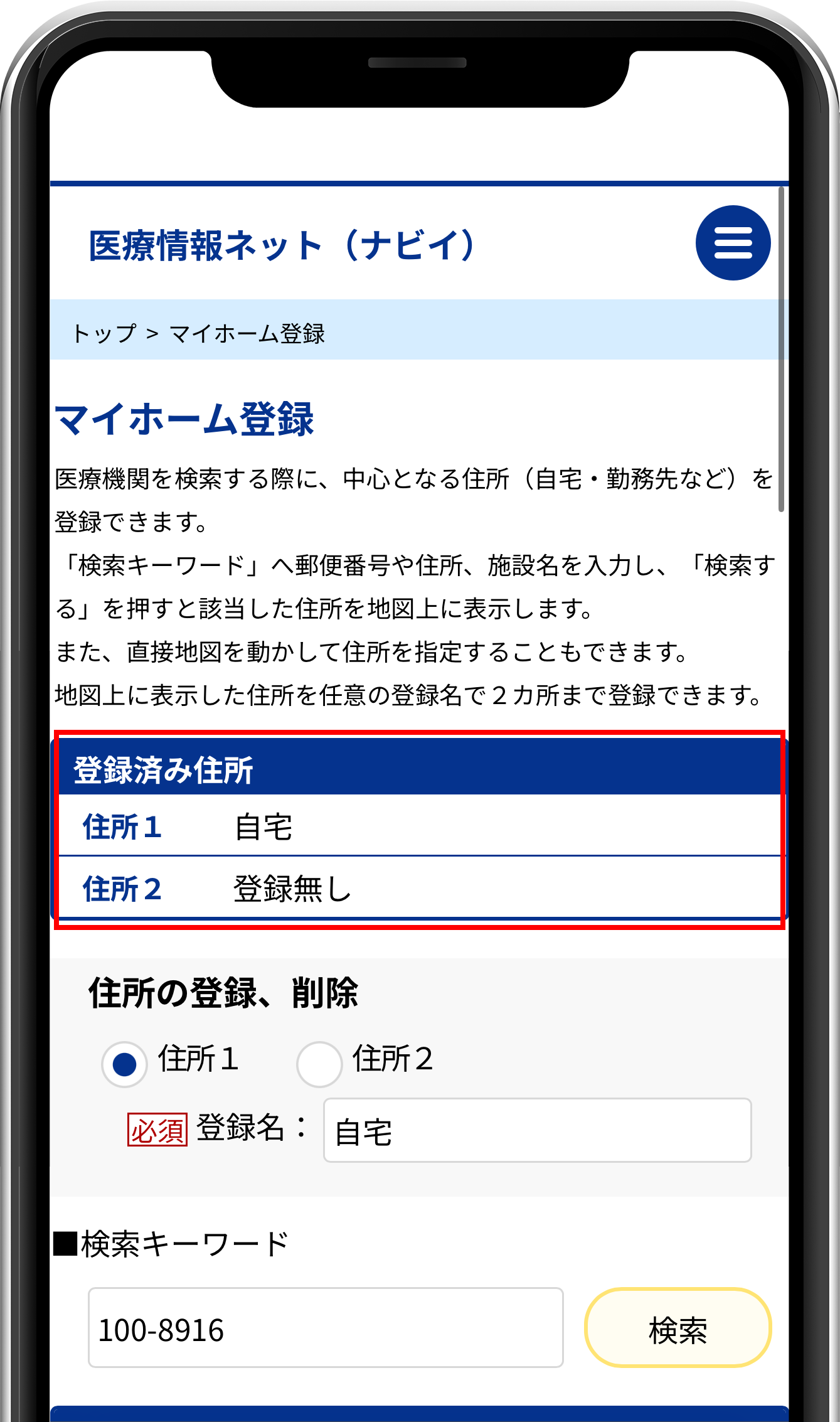
⑦登録以降、選択地点に登録内容が表示されます。
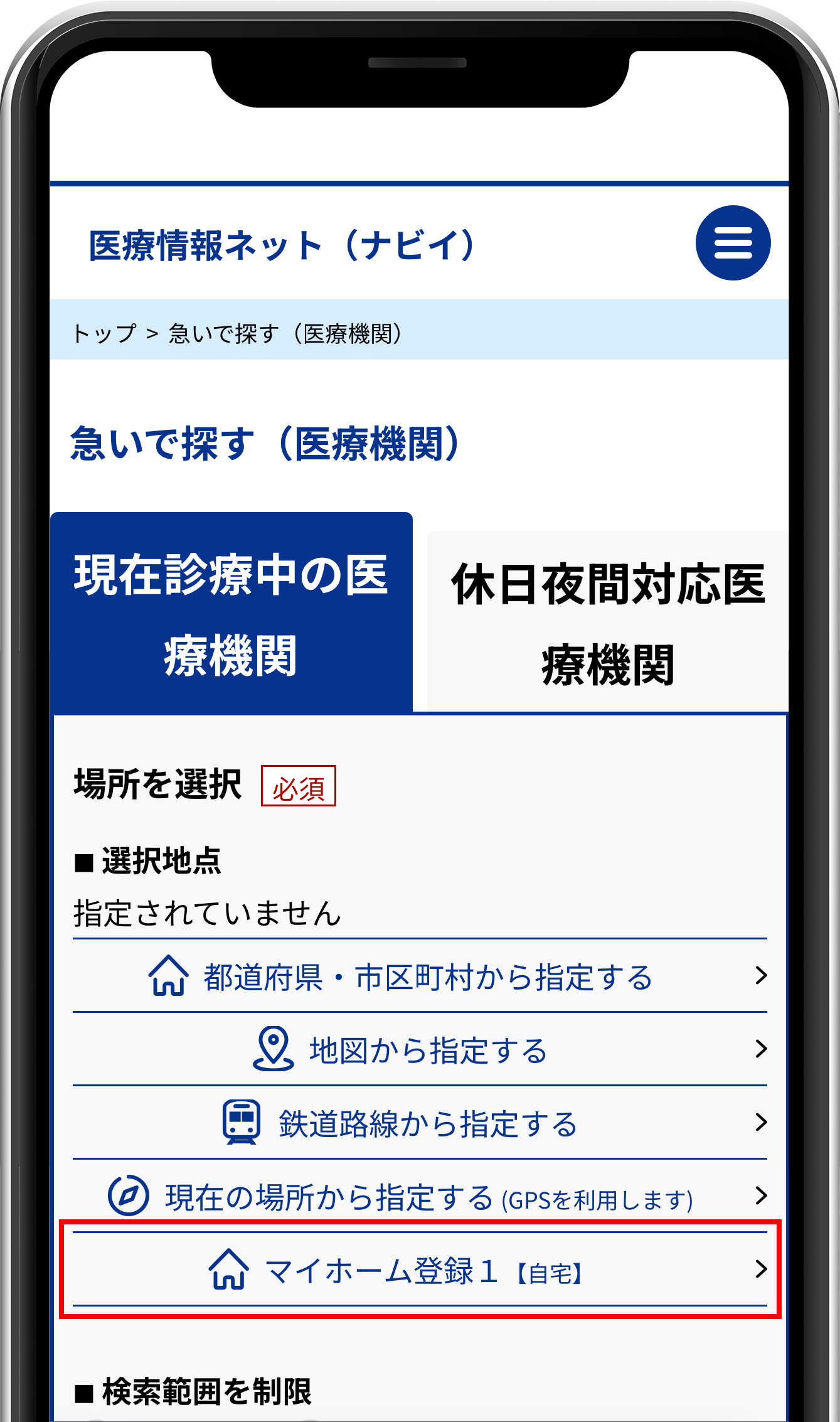
- 病院のお気に入り登録方法
-
②検索結果から登録したい医療機関の名称をタップします。
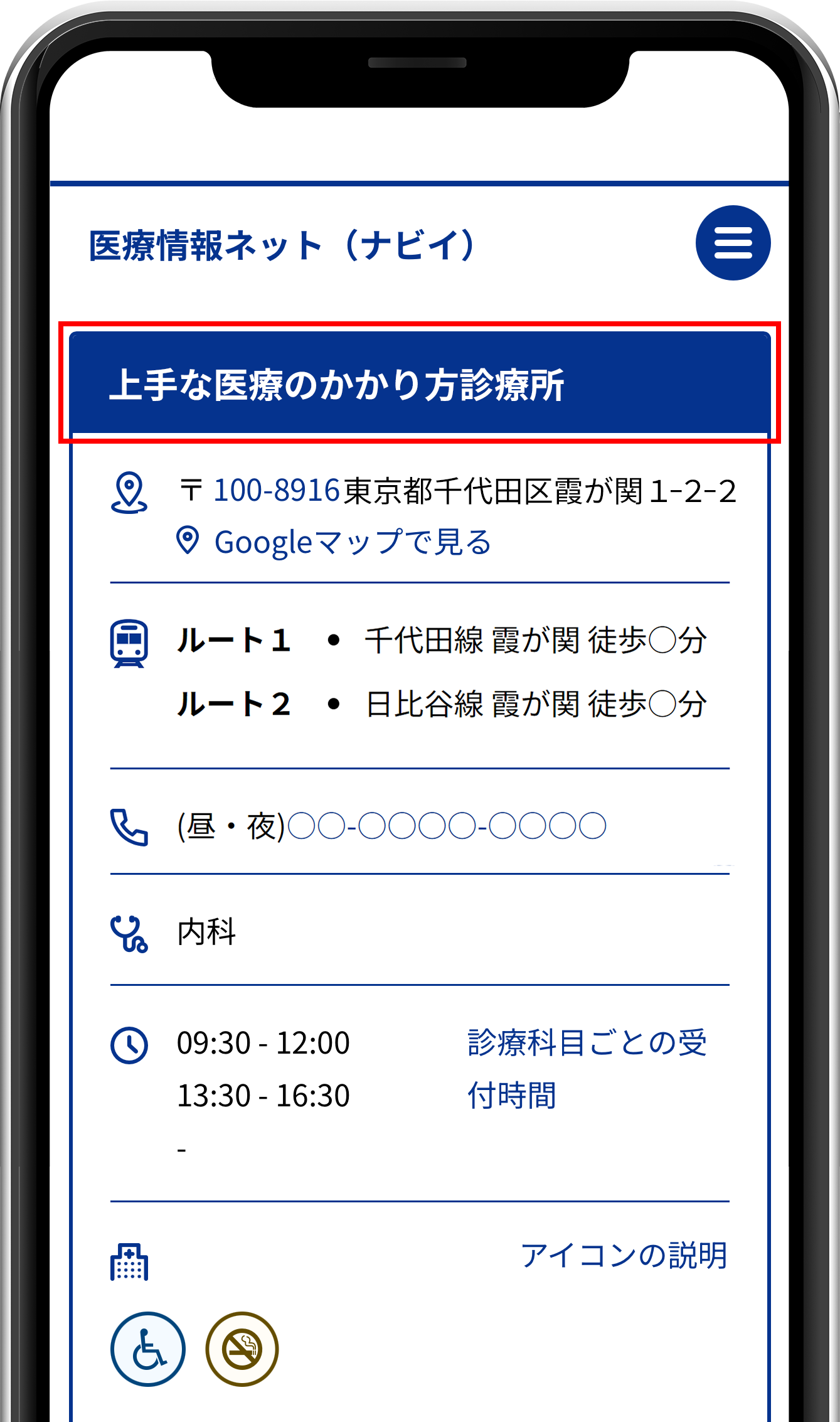
③「お気に入り病院等に登録」をタップします。
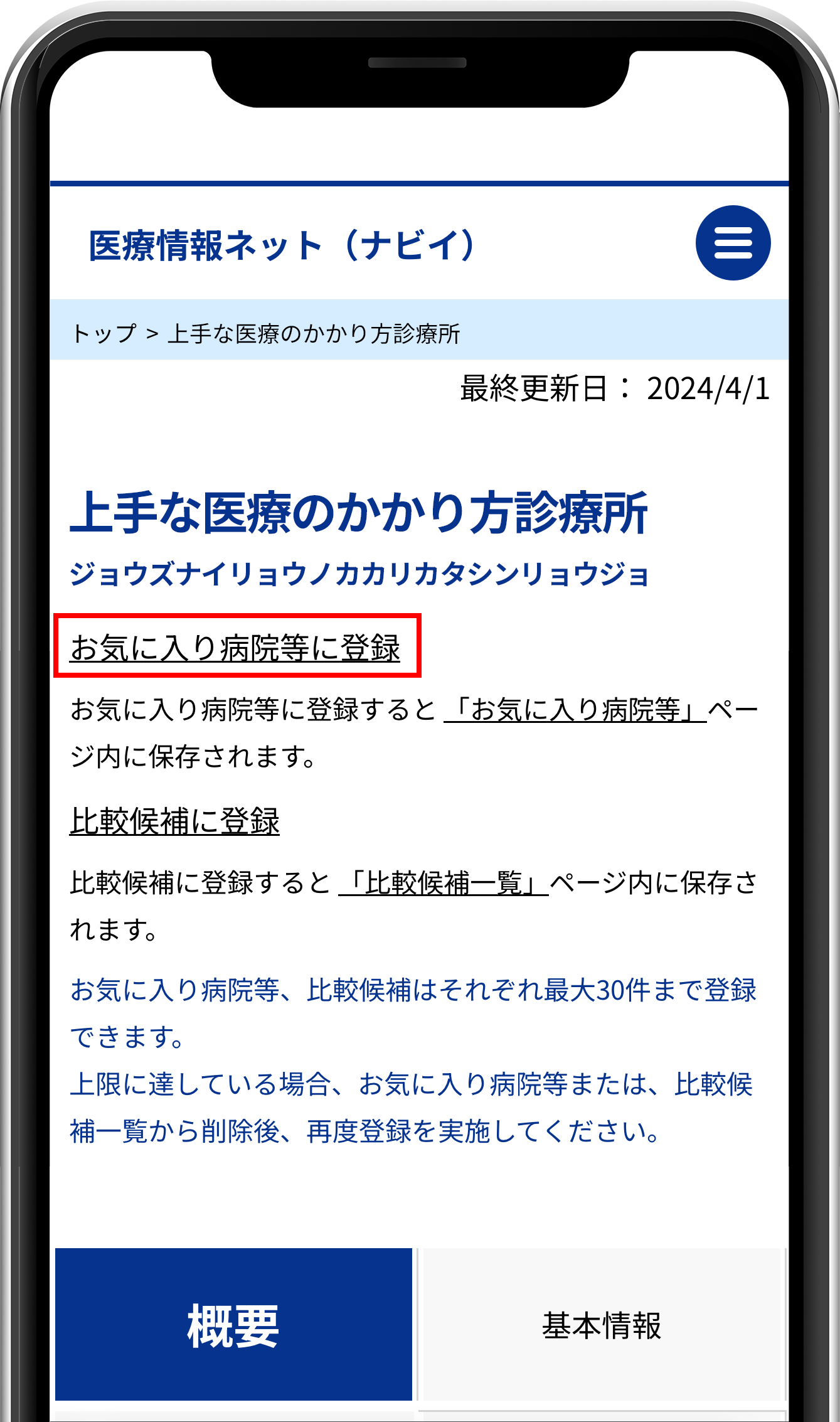
④「お気に入り病院等に登録済」と表示されれば登録完了です。
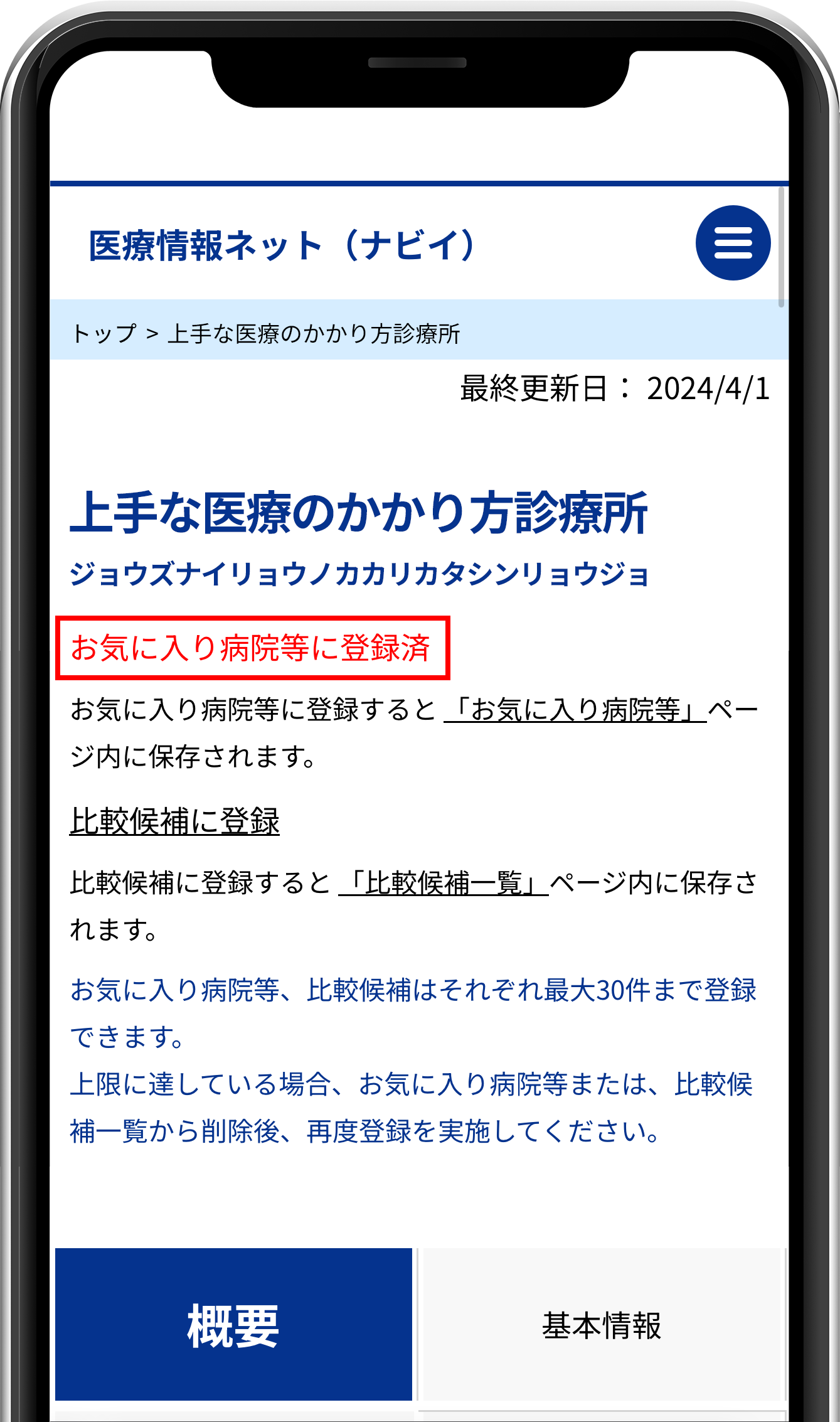
⑤登録以降、TOP画面のお気に入り病院等で登録した医療機関へ簡単に移動する事ができます。